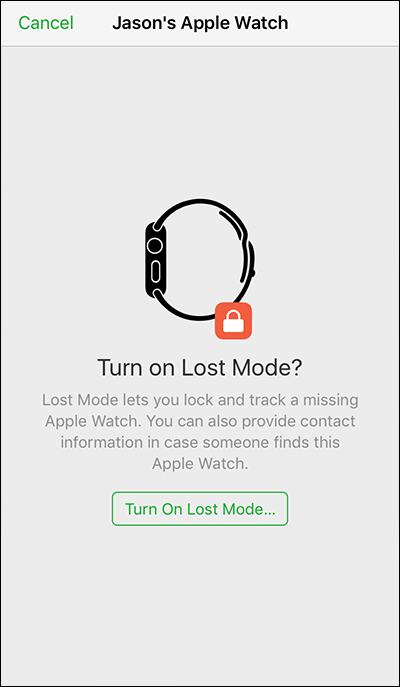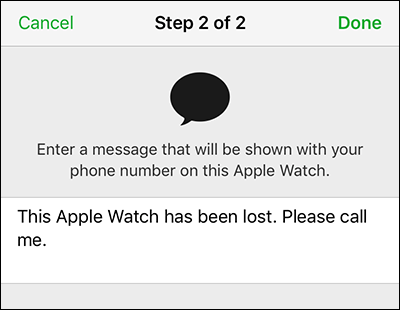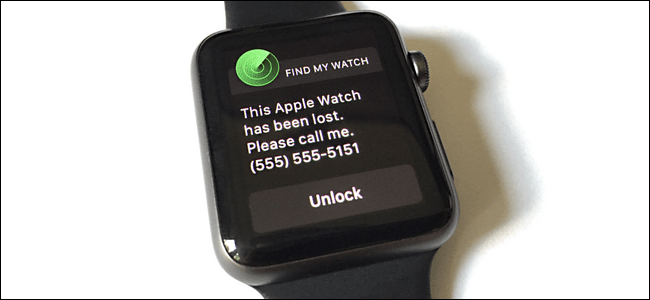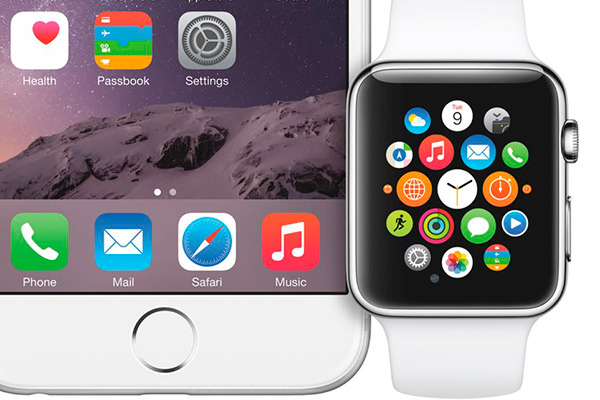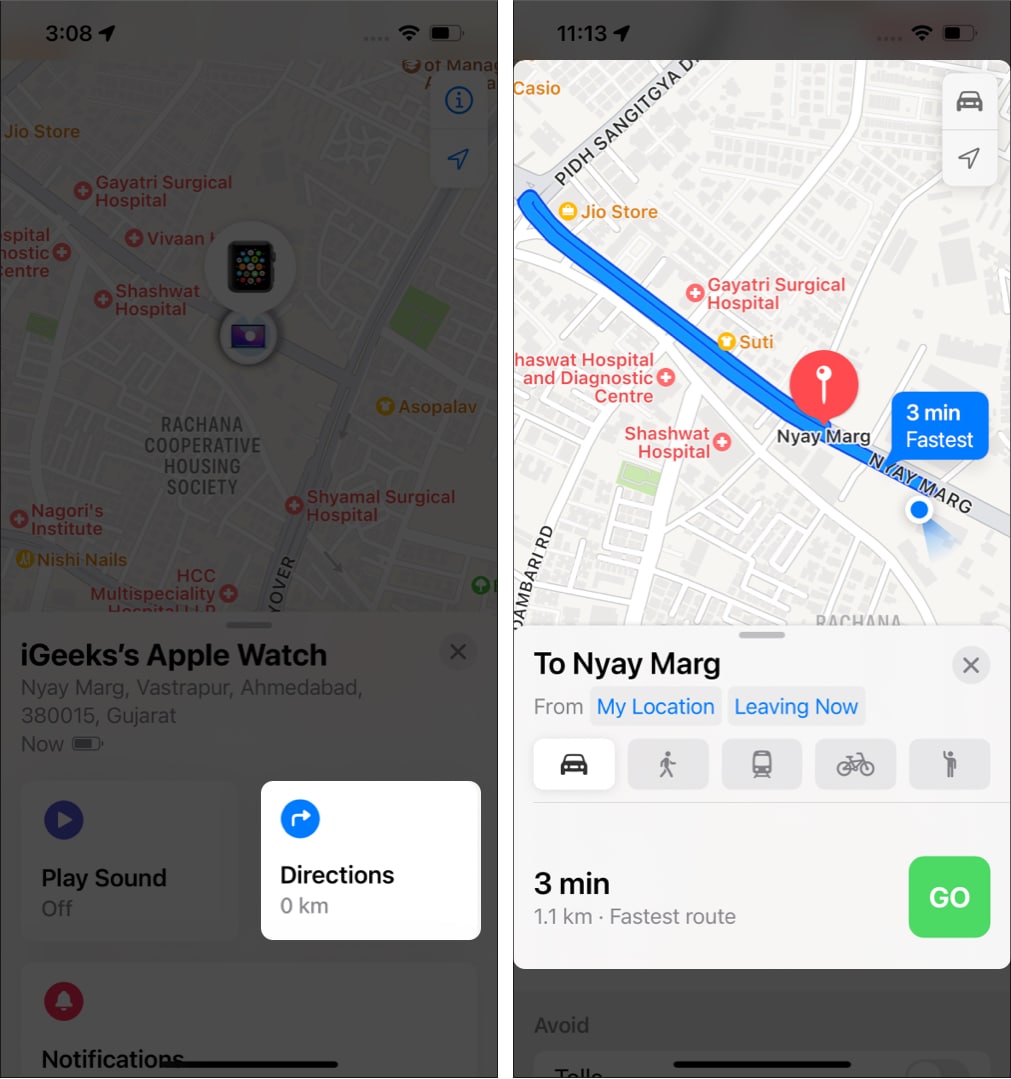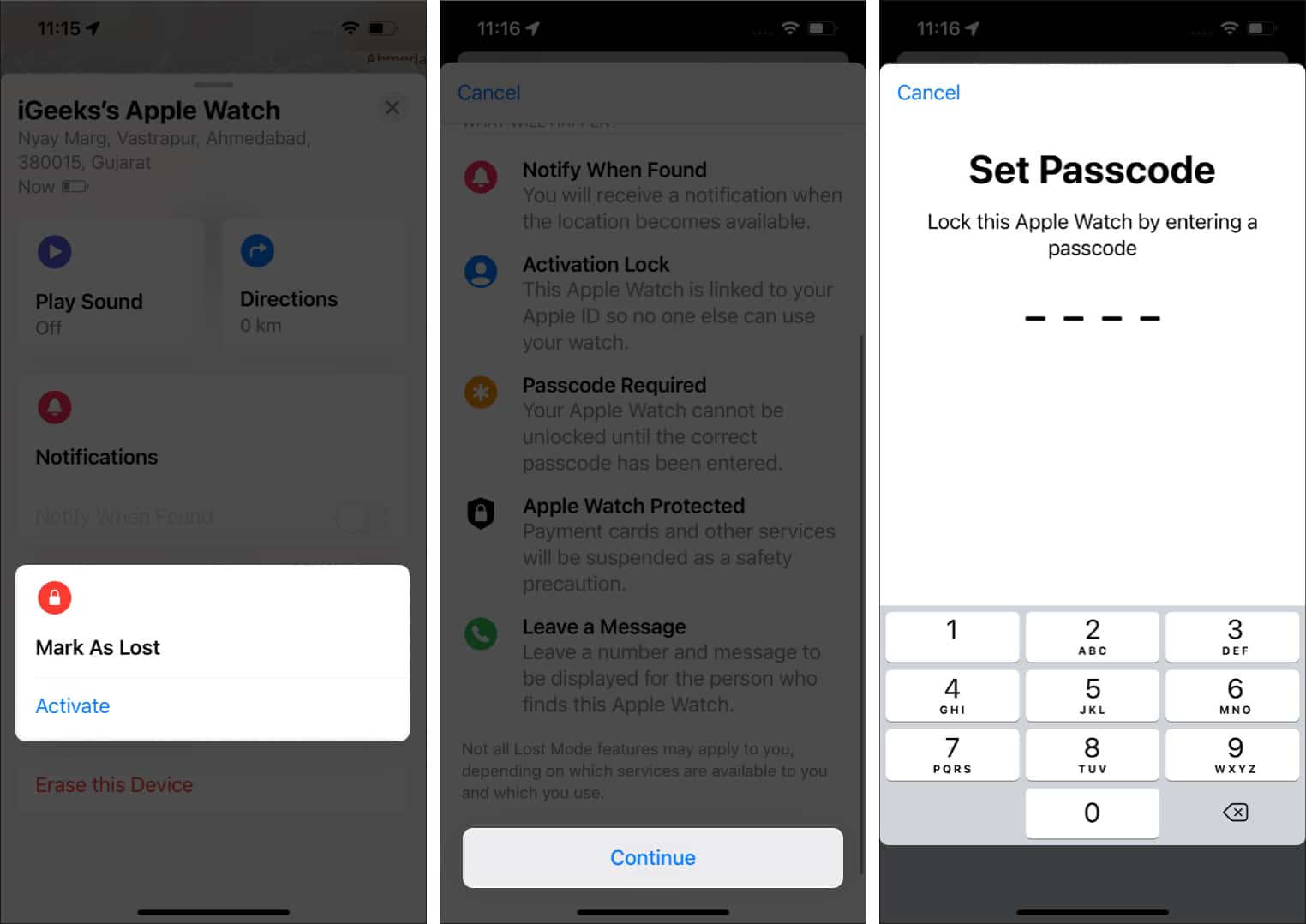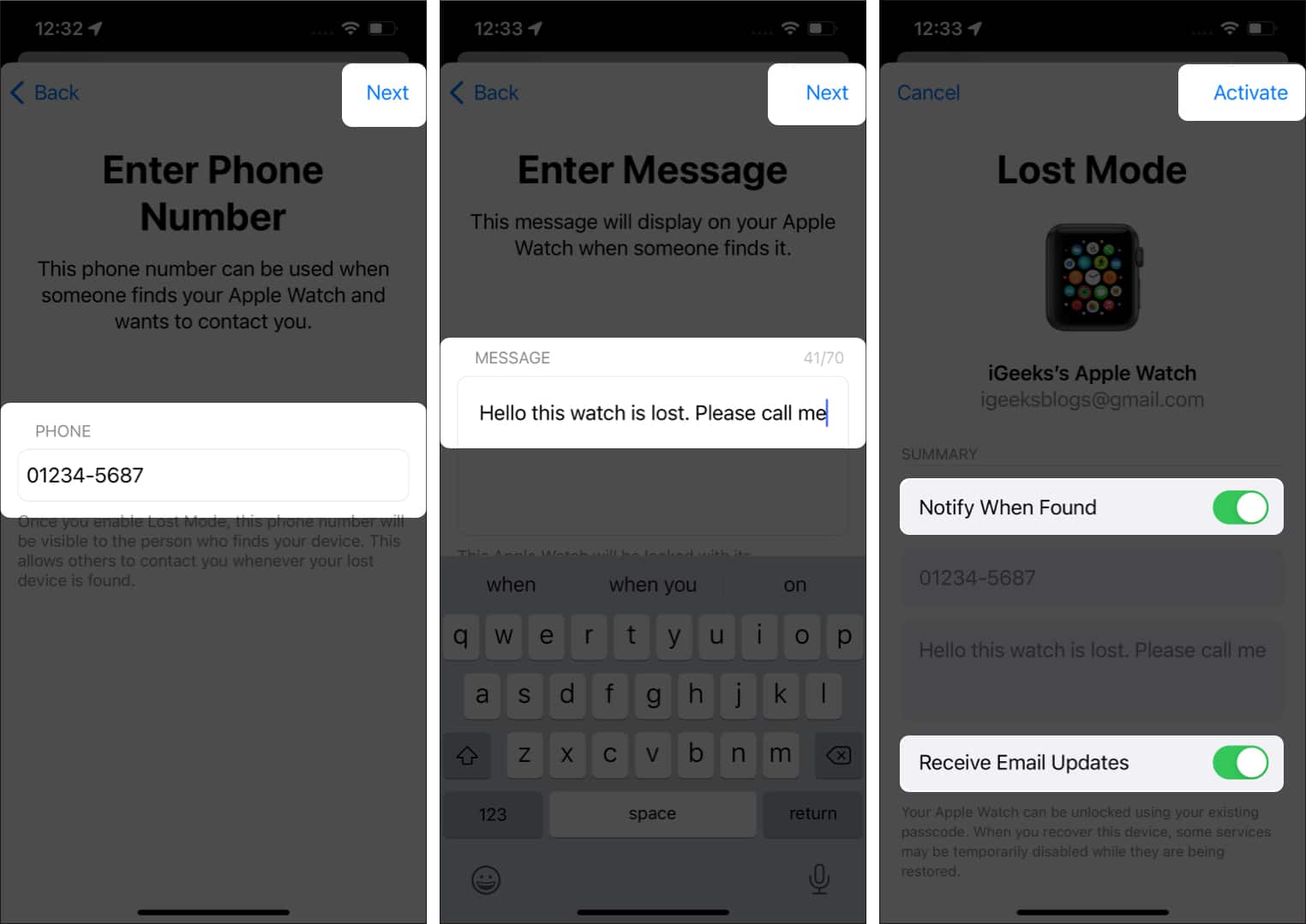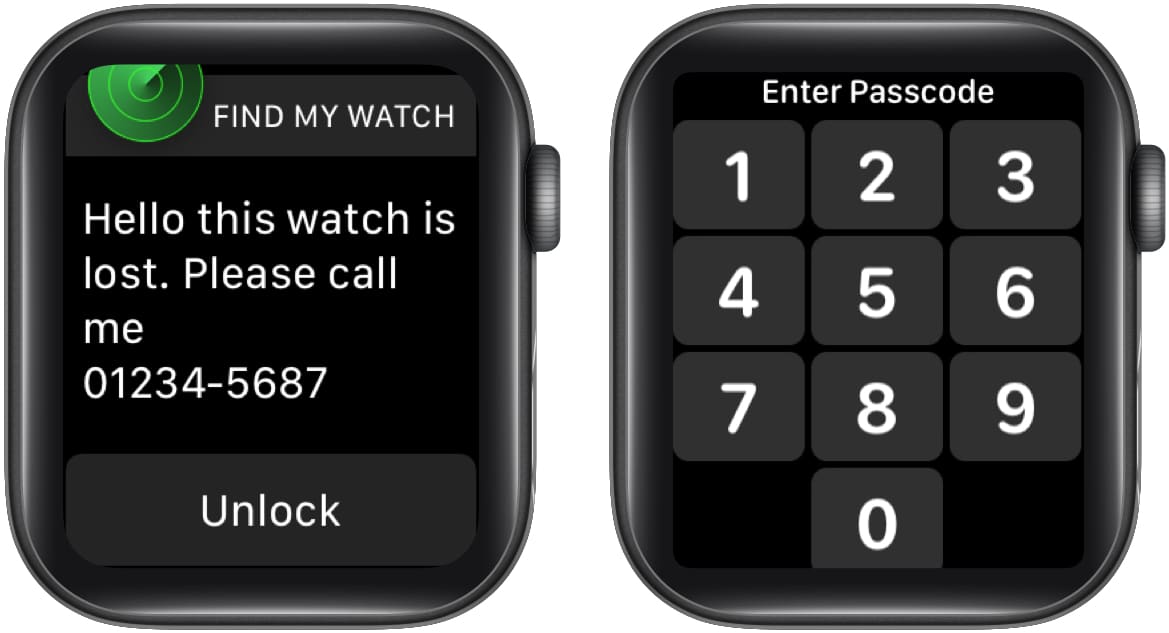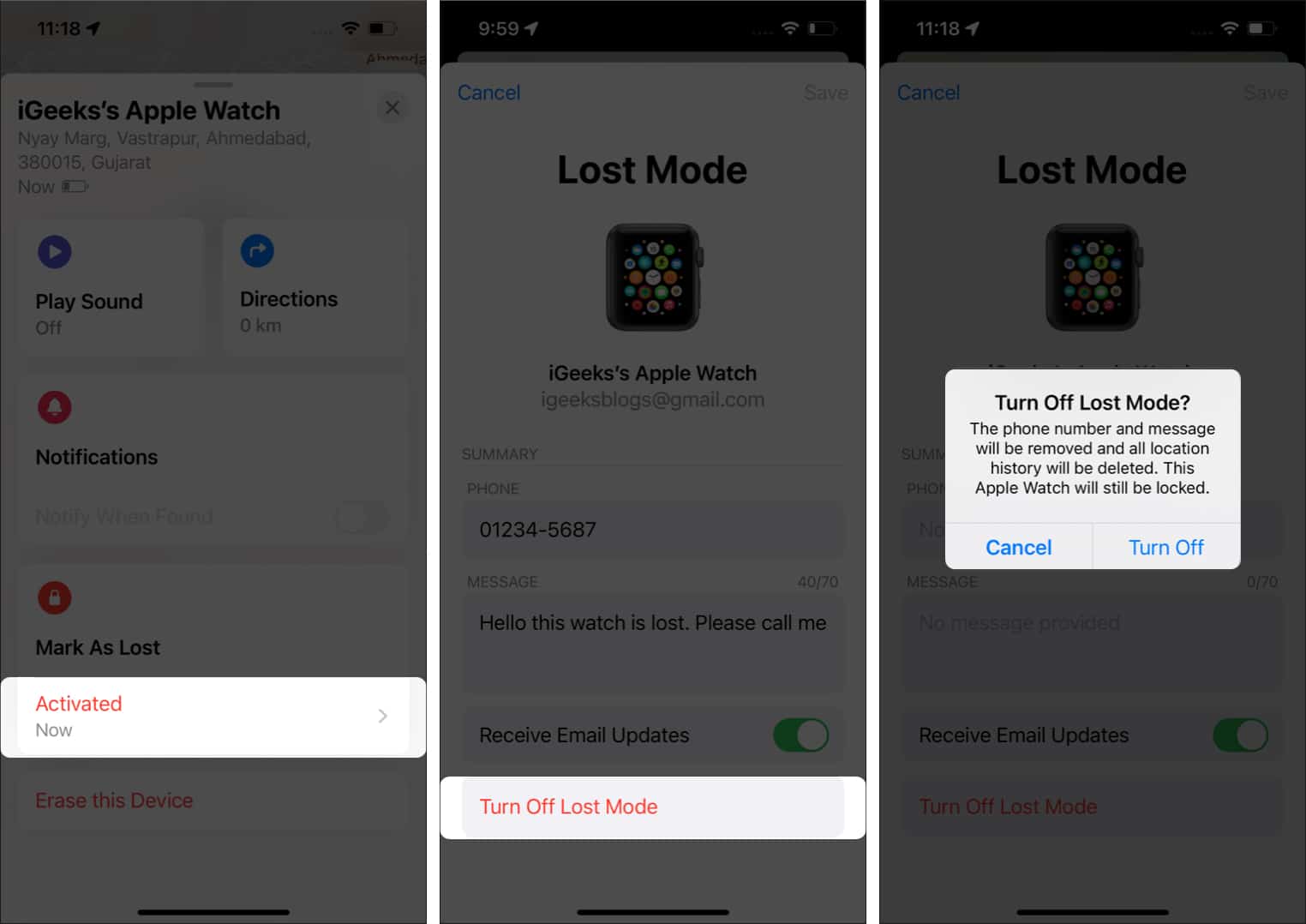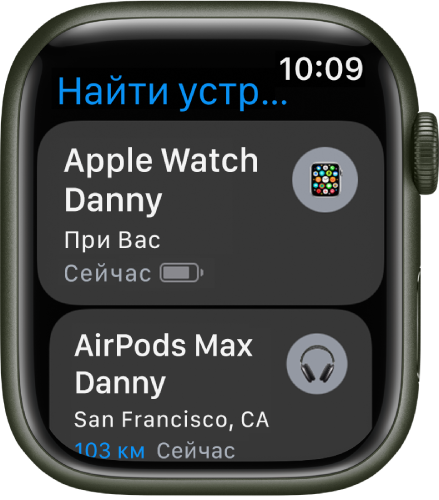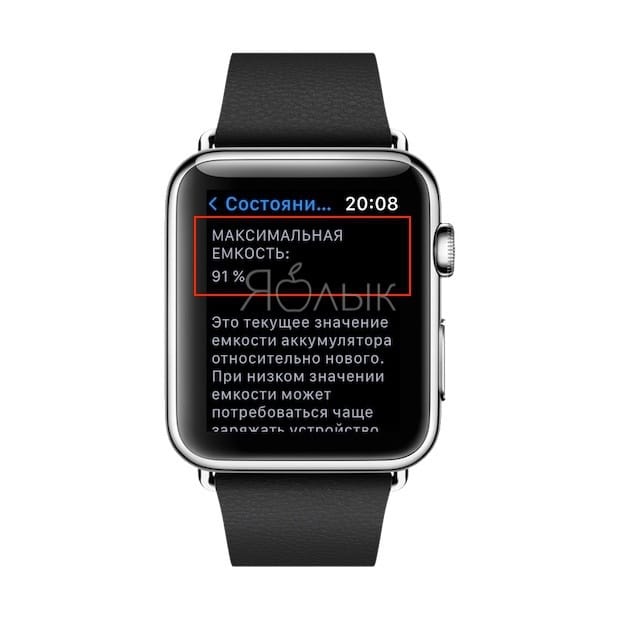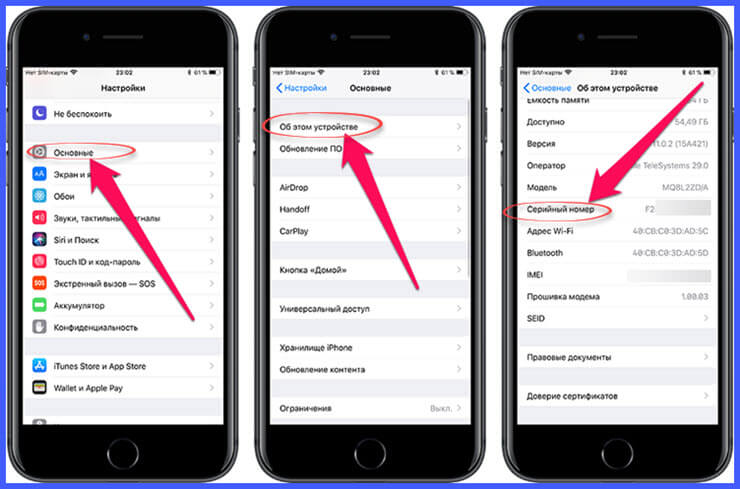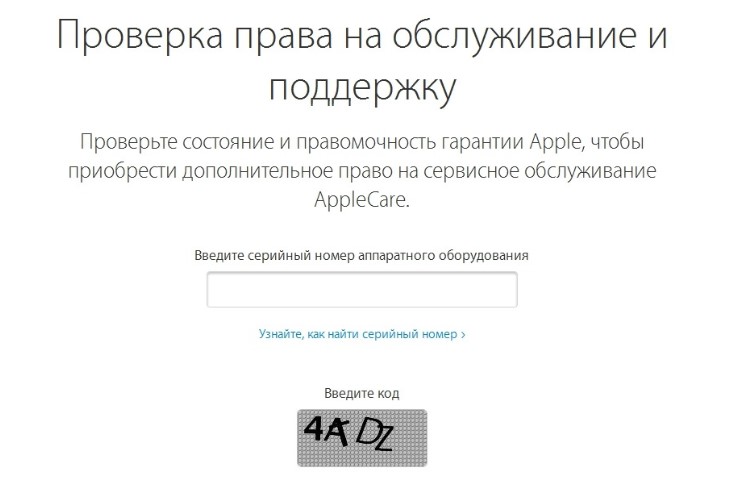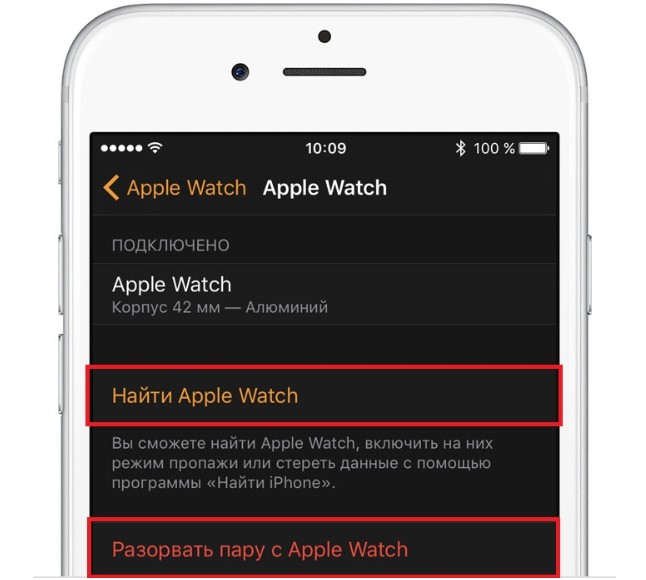Как найти apple watch если они разряжены
Как найти apple watch если они разряжены
Как найти потерянные AirPods, Apple Watch и другие гаджеты дома или в офисе
Следить за своим арсеналом гаджетов становится труднее с каждым годом. Количество используемых устройство регулярно растет, некоторые девайсы все время теряются или пропадают из виду.
Сейчас расскажем, как искать разные устройства всеми доступными способами. Так вы сможете быстро определить местоположение потерявшегося гаджета или хотя бы сузить круг его поисков. Такой метод поможет отыскать устройство в домашнем беспорядке или офисном бардаке.
AirTag для этого не нужны.
1. Как найти AirPods
Активировать режим поиска гаджета можно в приложении Локатор.
► Запустите утилиту Локатор на iPhone или iPad, к которому ранее подключались наушники.
► Перейдите на вкладку Устройства и нажмите на потерявшися гаджет.
► Здесь увидите последнюю зафиксированную позицию гаджета и кнопку воспроизведения звука для поиска.
К сожалению, если наушники находятся в зарядном кейсе, звук воспроизводиться не будет. Так получится найти только отдельно потерявшийся наушник или наушники. Учтите, что воспроизводимый через наушник звук можно услышать только в относительной тишине.
2. Как найти Apple Watch
Поиск потерявшихся часов Apple осуществляется аналогично.
► Откройте приложеине Локатор
► Найдите часы в списке на вкладке Устройства.
► Увидите последнее местоположение гаджета и возможность активировать звуковой сигнал.
Apple Watch при этом должны находиться в зоне подключения знакомой Wi-Fi сети или в радиусе действия Bluetooth.
3. Как найти iPhone через Apple Watch
Иногда случается обратная ситуация, когда часы находятся на вашем запястье, а смартфон куда-то пропал. Для поиска iPhone сделайте следующее:
► Откройте пункт управления (шторку с переключателями) на часах.
► Нажмите на кнопку Ping-тест и iPhone начнет издавать звуковой сигнал.
► Если сильно зажать кнопку на часах, то смартфон начнет мигать вспышкой.
Разумеется, для удачного поиска смартфон должен быть заряжен и находиться в радиусе подключения.
4. Как найти любой гаджет Apple
Для поиска любого устройства Apple можно воспользоваться веб-версией сервиса iCloud.
► Перейдите на сайт iCloud.com и авторизуйтесь в своей учетной записи Apple ID. Обратите внимание, что при включенной двухфакторной аутентификации потребуется подтверждение.
► Откройте раздел Найти iPhone.
► В выпадающем списке укажите нужный гаджет. Сможете увидеть его последнее местоположение и включить звуковой сигнал.
Таким способом можно активировать режим поиска на iPhone, iPad, Apple Watch, AirPods, компьютерах и ноутбуках Mac. Для поиска будут доступны все гаджеты, которые подключены к вашей учётке Apple ID.
5. Как найти Apple Pencil
Со стилусом Apple будет немного сложнее, ведь он не оснащен динамиком или вибромотором и не сможет подать сигнал для поиска. Однако, есть небольшая хитрость по поиску Apple Pencil.
► На iPad, к которому привязан стилус, перейдете в Настройки – Bluetooth.
► Пройдитесь в месте вероятного нахождения стилуса.
► Когда окажетесь в непосредственной близости к Apple Pencil, увидите его в списке подключенных по Bluetooth гаджетов.
Радиус действия модуля на Apple Pencil составляет около 4-5 метров. Получится значительно сузить круг поиска стилуса.
6. Как найти любой Bluetooth-гаджет
Подобным способом можно отыскать любой Bluetooth-гаджет, который ранее подключался к вашему iPhone. Это может быть фитнес-браслет, умная зубная щетка, гарнитура стороннего производителя или беспроводная колонка. Главное, чтобы устройство было заряжено.
► Установите бесплатное приложение Wunderfind из App Store.
► Запустите утилиту (встроенные покупки можете игнорировать) и увидите все Bluetooth устройства поблизости.
► На основании силы сигнала приложение покажет предполагаемое расстояние до того или иного устройства.
Разумеется, данный показатель приблизительный и зависит от мощности Bluetooth конечного гаджета, но иногда такой способ подскажет комнату или даже часть комнаты, в которой следует искать потерявшееся устройство.
Как найти Apple Watch после того, как вы потеряли или потеряли его
От поиска, где вы оставили свои Apple Watch в доме, до отслеживания их по всему миру, вы можете вернуть свои часы — или, по крайней мере, помочь людям вернуть их вам.
Мы привыкли ко всему. Когда вы впервые надеваете дорогие Apple Watch, вы, вероятно, стесняетесь их, вы можете вздрогнуть, когда подойдете близко к тому, чтобы поймать их в дверях. Достаточно скоро вы забудете, сколько это стоит, а потом забудете надеть его.
Когда это случается с вами — и это определенно когда, а не если — тогда может случиться так, что он все еще находится на зарядном устройстве у вашей кровати. В этом случае единственная проблема в том, что это неудобно, потому что, конечно, вы заметили его отсутствие, потому что хотели его использовать.
Если вы оставите его где-нибудь еще, от отеля до офиса, то он может быть потерян навсегда, за исключением того, как Find My может вам помочь. Обычно. Если это было установлено, то это.
Настройка Find My на Apple Watch
Настройка «Найти мое» на iPhone В «Настройках» нажмите свое имя вверху. Прокрутите до пункта «Найти мой», «Найти мой iPhone», «Включите автономный поиск», а затем нажмите, чтобы включить «Отправить последнее местоположение»
Для ваших Apple Watch нет настроек, но они вам не нужны. Включение функции «Найти мой» на iPhone автоматически включает ту же функцию для Apple Watch.
Когда он включен, вы не должны быть осторожны, оставляя свои часы валяться. Но вам не нужно подвергаться панической атаке, когда вы видите, что она прошла.
Как найти Apple Watch
На вашем iPhone запустите приложение «Найти мое». Нажмите на вкладку «Устройства», если оно еще не выбрано. Прокрутите список до Apple Watch в появившемся списке и нажмите, чтобы
Найти мое приложение на iPhone
Приложение отобразит карту с указанием местоположения ваших Apple Watch. Это не будет на дюйм, и это может даже не быть, где часы на самом деле сейчас, хотя.
Если ваш Apple Watch имеет LTE, то он может показать вам свое текущее местоположение. Если у него нет LTE, но он находится в надежной сети Wi-Fi, такой как домашняя или рабочая, то он снова может чтобы показать, где это.
Независимо от того, есть ли у вас LTE или нет, батарея часов в конце концов разрядится. Когда это происходит или если оно не может показать вам, где оно находится, приложение Find My покажет вам, где часы были в последний раз, когда они могли быть обнаружены.
Если вы потеряли свой iPhone тоже
Войдите на icloud.com в любом браузере. Нажмите «Найти iPhone». Выберите выпадающее меню «Все устройства». Выберите часы Apple Watch.
Что делать, когда Find My spot ваши Apple Watch
Если вам повезло, то достаточно просто посмотреть карту того, где или где были часы, и вы сможете расслабиться. Это дома, на работе, ты оставил это у друга. Все это хорошо, но иногда этого недостаточно.
Когда часы находятся дома, но каким-то образом не находятся на зарядном устройстве, или когда Find My говорит вам, что они рядом, вы можете заставить свои Apple Watch воспроизводить звук. Это довольно пронзительная трель, но часы маленькие, их динамики меньше, вам нужно быть рядом, чтобы их услышать.
Тем не менее, вы можете продолжать играть звук, пока не сделаете. Когда вы нажимаете кнопку «Воспроизвести звук» на iCloud.com или приложение «Найти мое», это, очевидно, заставляет часы играть эту трель. Он также отображает сообщение на Watch, и вы получаете уведомление по электронной почте, что Find My использовался.
Найди меня на iCloud.com
Худший вариант развития событий
Если вы действительно не можете найти свои Apple Watch, вы можете сделать еще две вещи. Первое — перевести его в режим Lost Mode. Это позволяет вам отправлять сообщение, которое отображается на лице часов, чтобы любой, кто его поднял, мог видеть, как с вами связаться.
В приложении для iPhone вы делаете это, находя Find My и затем нажимая на Mark as Lost. На iCloud.com вы нажимаете на Lost Mode.
Кроме того, при необходимости вы можете удаленно стереть Apple Watch, чтобы ни одна из ваших данных не попала в чужие руки.
Как найти потерянные часы Apple шаг за шагом
Это должно было случиться когда-нибудь. У тебя есть потерянный зрение вашего Apple Смотреть и, лучше сказать, время остановилось. Успокойтесь, сделайте глубокий вдох и продолжайте читать, потому что мы собираемся указать необходимые шаги, чтобы вы могли найти ваши любимые часы как можно скорее или, по крайней мере, вы можете связаться с человеком, который их нашел.
Что делать, если вы потеряли Apple Watch
Прежде чем тревога заберет ваше терпение, первое, что вы должны сделать, это пойти к своему iOS устройство и откройте Поиск заявление , или откройте браузер компьютера, чтобы ввести свою учетную запись iCloud, а точнее, Поиск раздел . Именно там мы сможем управлять всеми нашими устройствами, зарегистрированными в нашем iCloud. e-mail.
То есть при первоначальной настройке устройства Apple нам пришлось настроить пароль и пароль iCloud для доступа к таким службам, как электронная почта iCloud, фотографии, контакты или календарь, включая функции отслеживания в режиме реального времени. с функцией поиска.
Очень важно, чтобы при настройке компьютера или устройства Apple в первый раз мы активировали функцию поиска, поскольку в противном случае не будет другого типа службы, которая не предназначена для определения местоположения устройства.
Как найти Apple Watch на карте?
Если вы потеряли Apple, часы и хотите точно знать, где он находится в мире, вы можете сделать это из приложения «Поиск». Будь то официальное приложение или веб-браузер, вы можете увидеть местоположение ваших зарегистрированных устройств с помощью Apple Maps, чтобы вы могли немедленно найти себя.
Чтобы получить доступ с компьютера, посетите icloud.com/найти и войдите под своей учетной записью Apple ID.
Я потерял это, что я могу сделать?
Если вы обнаружили Apple Watch на карте, и вы очень далеко, или вы все еще не можете найти его, даже издавая сигнал тревоги, вам следует перейти к следующему шагу в плане действий. Нажмите, чтобы сообщить, что ваши Apple Watch были потеряны, и для этого нам нужно будет активировать режим Lost на часах.
Этот режим будет отвечать за размещение персонализированного сообщения на часах с указанием того, что оно было потеряно и что они могут связаться с вами по номеру телефона. Таким образом, если кто-то найдет Apple Watch, он увидит сообщение и сможет немедленно связаться с вами. Чтобы активировать этот режим, вы должны сделать это из приложения поиска или из браузера.
Как на iOS, так и на компьютере вы должны выбрать Apple Watch и активировать опцию «Пометить как потерянные». При его выборе интерфейс запросит у вас контактный телефон и сообщение, которое вы можете отобразить на экране. После этого вы получите электронное письмо с подтверждением активации.
Чтобы отключить его, вам нужно будет только повторить те же шаги и выбрать деактивацию. Часы вернутся в нормальное состояние.
Что я могу сделать, если мои Apple Watch не отображаются на карте?
Если ваши часы полностью отключен У вас нет выбора, кроме как подготовить почву для возможного соединения. Для этого он активирует режим Lost и подготавливает сообщение так, что, если кто-то находит часы и подключается к какой-либо сети, он вынуждает устройство переходить в режим Lost, чтобы запросить пароль для любого действия по восстановлению.
Вам также следует изменить пароль для своего Apple ID, чтобы они не могли использовать другие службы, связанные с часами. И наконец, свяжитесь с полицией, чтобы сообщить о потерянном предмете. Не забудьте взять с собой серийный номер часов, вы можете найти его в оригинальной коробке.
Как найти потерянные apple-watch?
Если вы не можете найти свои часы Apple Watch, потому что забыли, где их положили дома, или они исчезли из шкафчика в спортзале, существует несколько способов их найти. Вы также можете пометить их как утерянные или даже уничтожить. Итак, Как найти потерянные apple-watch?
Что требуется для того, чтобы найти свои Apple Watch
Чтобы вы смогли найти свое устройство, потребуется специальное ПО. Преимущества инструмента для поиска часов доступны пользователям iOS 10 с часами на watchOS 3 и выше. В зависимости от версии watchOS у вас могут быть некоторые ограничения на использование функционала приложения Find My Watch.

Разумеется, вы в панике, если читает эту статью уже после того, как потеряли свои часы. Вам необходимо включить функцию поиска часов на сопряженных с ними iPhone, но доступ может быть предоставлен далеко не ко всем ее инструментам. Не стоит переживать, на любом iPhone, сопряженным с Apple Watch и включенным приложением Find My Phone, часы будут автоматически добавлены в список устройств.
Как найти свои часы Apple Watch
Допустим, вы используете самые последние версии iOS и watchOS, на смартфоне включена функция Find My Phone (часы будут добавлены в список устройств), и вы потеряли часы. Сначала рассмотрим случай, когда потерянные часы находятся где-то поблизости, а уже потом узнаем, как использовать более радикальные методы, такие как блокировка и удаление данных.
Чтобы получить доступ к стандартным и расширенным функциям, необходимо открыть приложение Watch на сопряженном устройстве и выбрать потерянные часы. В меню нажмите на значок “i” для получения дополнительной информации. 

Определение местоположения часов с помощью Audio Alert
Если вам нужно больше, чем напоминание о том, что вы забыли свои шкафы в шкафчике тренажерного зала или они упали в багажник автомобиля, пора обратиться к более продвинутым возможностям: «Воспроизвести звук», «Режим потери» и «Стереть данные». Первая функция полезна, если вы потеряли свои часы и соответствует, которую содержат Apple Watch для поиска потерянного iPhone. Вам нужно лишь нажать на кнопку, и часы начнут издавать громкий звук. Также на экране потерянного устройства отобразится сообщение. Когда вы найдете часы, необходимо нажать кнопку «Отклонить» на их дисплее, чтобы отключить звуковой сигнал.
Установка пометки «утерянные»
Если ваши часы находятся вне диапазона слышимости, похоже пришло время признать, что вы действительно их потеряли. Вам следует активировать режим “Lost Mode” и пометить устройство как утерянное. Нажмите на выбранный пункт и выберите “Turn On Lost Mode” (переключиться в режим утери).
В первую очередь вам предложат указать контактный номер телефона. Который будет отображен на дисплее утерянных часов. Затем вам будет предложено использовать стандартное сообщение либо написать собственный текст. Это сообщение будет также отображаться на дисплее потерянного устройства рядом с номером телефона.
После нажатия кнопки «Готово» все настройки будут применены и направлены через приложение iCloud на потерянные Apple Watch. Теперь вернитесь на главный экран. Есть еще одна опция, которую вы можете использовать – уведомления по электронной почте. Ее можно активировать нажатием на кнопку “Notify When Found” (уведомите меня, когда найдете). Уведомления о состоянии ваших часов будут отправляться на электронную почту. К которой привязан ваш аккаунт Apple.
После внесения всех настроек, они будут отправлены на часы при помощи каналов Bluetooth или Wi-Fi. Если нашедший посмотреть на дисплей устройства, он увидит ваше сообщение с номером телефона.
Часы могут быть разблокированы с помощью вашего или последнего установленного пароля. В любой момент вы можете изменить настройки режима «Lost Mode» либо отключить его нажатием на соответствующий ярлык.
Вы можете сменить контактный номер телефона, отредактировать текст сообщения, включить либо отключить функцию получения уведомлений через электронную почту, полностью отключить режим «Lost Mode». Следует отметить, что такие функции, как отправка уведомлений через email и другие будут недоступны, если устройство находится за пределами действия сети.
Самая «опасная» функция – стереть данные с Apple Watch
Допустим, вы нашли свои часы и видите их расположение на карте, но ввиду некоторых причин не можете их забрать. Например, вы уже находитесь в другой части страны, или часы находятся в опасном районе, куда не рискнет за ними отправиться даже полиция, у вас есть возможность обезопасить свои личные данные стерев их. Чтобы сделать это, нужно нажать на ярлык с изображением мусорной корзины и надписью “Erase Watch”. Вам потребуется подтвердить, что вы действительно согласны стереть данные, в диалоговом окне. После того, как вы выберете пункт «Erase Apple Watch», потребуется снова подтвердить действие путем ввода пароля. 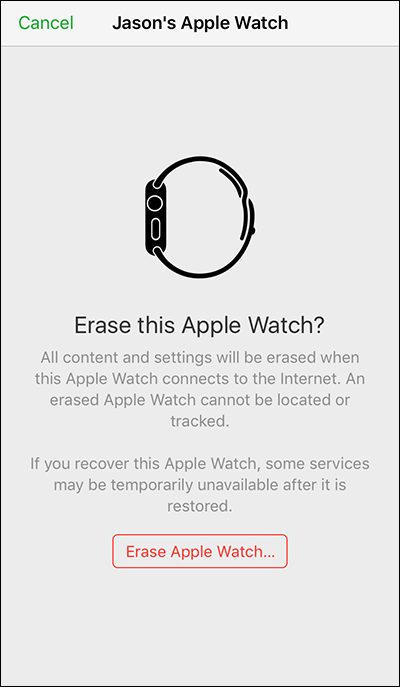
Что может произойти, если вам не удастся найти часы
В идеале часы будут найдены, но существует немалая вероятность того. Что вы их никогда не увидите. Даже если вам не удалось найти часы на карте, а уведомления по электронной почте не приходят, не стоит расстраиваться. Во-первых, данные на часах шифруются, поэтому никто не сможет получить к ним доступ без использования сопряженного с ними iPhone. Во-вторых, каждые Apple Watch могут быть разблокированы только с помощью сопряженного с ними смартфона. Потерять свои часы – большая неприятность, но зато вы знаете, что никто из недоброжелателей не сможет воспользоваться вашей личной информацией во вред вам. Утерянные часы никогда не смогут быть сопряжены с другим iPhone.
Рекомендуем найти минутку и установить пароль для доступа к часам, а также активировать функцию Find My iPhone. Так у вас будет шанс вернуть свои часы, если вы их потеряете или их украдет вор-карманник.
Как найти Apple Watch с помощью функции Найти iPhone: 2 способа
В Apple Watch уже довольно давно доступна опция «Найти iPhone» для быстрого поиска смартфона, но как быть, если потерялись сами часы? В таком случае воспользуйтесь инструкцией, представленной ниже.
Как найти утерянные Apple Watch (1 способ)
Примечание. Для поиска часов потребуется iPhone, iPad или iPod touch с iOS 10.3 или выше, а сами Apple Watch должны быть включены.
1. Откройте (или загрузите на устройство, если у вас нет этой программы) приложение «Найти iPhone»;
2. Авторизуйтесь, используя логин и пароль Apple ID от учетной записи в iCloud;
3. Выберите Apple Watch;
4. Выберите опцию «Действия». Если Apple Watch включены, вы сможете отследить их местоположение на карте, а также пометить их как утерянные, удалить все данные с устройства или воспроизвести звуковой сигнал для обнаружения часов.
5. Если вы уверены, что Apple Watch находятся в непосредственной близости от вас, нажмите кнопку «Воспроизвести звук». Часы начнут издавать повторяющийся звуковой сигнал (на аккаунт в iCloud также будет отправлено уведомление о воспроизведении звукового сигнала);
6. После того, как вы найдете часы, выключите звук, нажав на опцию «Закрыть» на циферблате.
Как найти утерянные Apple Watch при помощи сайта icloud.com (2 способ)
Найти часы Apple Watch можно также используя сайт icloud.com.
1. Откройте сайт icloud.com с любого компьютера.
2. Авторизируйтесь при помощи учетной записи Apple ID и перейдите в веб-приложение Найти iPhone.
3. Нажмите на кнопку «Все устройства» в верхней части экрана.
4. Выберите Apple Watch и примените необходимые действия (Воспроизвести звук, активировать «Режим пропажи» или удаление данных)
Если не удалось найти Apple Watch
Приложение «Найти iPhone» будет бесполезно, если Apple Watch выключены или находятся вне зоны Wi-Fi. В таком случае воспользуйтесь режимом пропажи в «Найти iPhone» для блокировки устройства и отслеживания его геопозиции. Когда кто-нибудь найдет и включит ваши часы вы немедленно получите соответствующее уведомление.
Можно ли найти Apple Watch если они выключены?
Приложение «Найти iPhone» будет бесполезно, если Apple Watch выключены или находятся вне зоны Wi-Fi. В таком случае воспользуйтесь режимом пропажи в «Найти iPhone» для блокировки устройства и отслеживания его геопозиции. Когда кто-нибудь найдет и включит ваши часы вы немедленно получите соответствующее уведомление.
Как включить Эпл Вотч если они сели?
Откройте Настройки на Apple Watch. Выберите «Основные» > «Активация экрана» и коснитесь варианта «Активен 70 секунд».
Как найти потерянные часы?
Установите Find My Device на смартфон или откройте этот сервис в браузере и залогиньтесь с аккаунтом Google, к которому привязаны часы. Вы увидите все свои Android-устройства (смартфоны, часы, планшеты и т. д). Нажмите на часы — вы увидите карту, на которой отмечено их последнее местоположение.
Как пользоваться Эпл Вотч 6?
Использование часов Apple Watch
Можно ли найти айфон если он в Авиарежиме?
Как найти айфон через локатор если он выключен?
Как включить офлайн-поиск на iPhone и iPad
Перейдите по пути Настройки → Apple ID (Ваше имя) → Локатор и выберите раздел «Найти iPhone» (iPad). 3. Включите все три имеющихся переключателя. Одним из них как раз и будет «Сеть Локатора» (офлайн-поиск).
Как найти дома айфон если он сел?
Поиск устройства на карте
Чтобы найти устройство, выполните вход на странице iCloud.com/find. Можно также воспользоваться приложением «Локатор» на другом принадлежащем вам устройстве Apple. Если устройство iPhone, iPad или iPod touch не отображается в списке устройств, это означает, что на нем не был включен Локатор.
Можно ли найти часы через телефон?
На телефоне или компьютере откройте страницу android.com/find. Войдите в аккаунт Google, который используете на часах. Если появится несколько устройств, выберите часы в верхней части экрана.
Что делать если потерял умные часы?
Как найти отключённые, разряженные или украденные smart watch?
Как найти часы с помощью телефона самсунг?
Функция является частью сервиса Find My Watch и позволяет найти часы с помощью смартфона. Для этого потребуется открыть приложение Galaxy Wearable, а затем нажать «Найти мои часы». Get Location, или «Определить местонахождение», указывает адрес текущего местонахождения часов и точку на карте.
Можно ли найти айфон 11 если он выключен?
Разыскать утерянный аппарат возможно только если включены в функции “Найти iPhone” и “Последняя геопозиция”, а сам аппарат не выключен или разряжен, с активной sim-картой и включенным мобильным интернетом. Как альтернатива зайдите на страницу icloud.com/find с ПК или Mac.
Как найти телефон по номеру телефона если он выключен айфон?
Как найти Айфон если он выключен
Как найти Apple Watch: порядок действий при поиске
В случае утери часов у собственника возникает вопрос о том, как найти часы Apple Watch через телефон, оказывается, сделать это можно буквально в несколько шагов. Благодаря современным технологиям, которые внедряются компанией, сделать это стало намного проще, нежели ранее. Но для того, чтобы появилось такое преимущество, устройство нужно добавить и активировать в разделе под названием «Найти iPhone».
Этот сервис поможет не только найти часы в случае потери, но также он есть хорошим средством защиты гаджета при краже.
Стоит отметить, что если эта служба была активирована на мобильном устройстве, то она автоматически будет активирована, когда ваши часы будут подключены к смартфону.
Действия при поиске
При потере своего устройства, нужно сразу же перейти в сервис и перевести его в режим пропажи. Это не даст возможности тому человеку, который незаконно получил ваши часы, удалить информацию, и свободно ими использоваться.
Вопрос: Можно ли найти Apple Watch если они выключены?
Приложение «Найти iPhone» будет бесполезно, если Apple Watch выключены или находятся вне зоны Wi-Fi. В таком случае воспользуйтесь режимом пропажи в «Найти iPhone» для блокировки устройства и отслеживания его геопозиции. Когда кто-нибудь найдет и включит ваши часы вы немедленно получите соответствующее уведомление.
Как включить Эпл Вотч если они сели?
Откройте Настройки на Apple Watch. Коснитесь «Экран и яркость», затем коснитесь «Всегда включен». Включите параметр «Всегда включен».
Как посмотреть последнее местоположение часов?
Установите Find My Device на смартфон или откройте этот сервис в браузере и залогиньтесь с аккаунтом Google, к которому привязаны часы. Вы увидите все свои Android-устройства (смартфоны, часы, планшеты и т. д). Нажмите на часы — вы увидите карту, на которой отмечено их последнее местоположение.
Как найти Эпл Вотч в режиме офлайн?
Откройте приложение «Найти iPhone» и выберите свой Apple наблюдать. На вашем iPhone, нажмите «действия». Нажмите или нажмите «Режим пропажи». На вашем iPhone, подтвердите, что вы хотите, чтобы заблокировать ваши часы и нажмите включите Режим пропажи.
Можно ли найти айфон если телефон разряжен?
Если iPhone разрядился, то единственным способом ограничить работу iPhone станет «Режим пропажи». После его активации вам останется ввести номер телефона по которому с вами сможет связаться новый хозяин и сообщение. … пройдите в iCloud.com → Найти iPhone, затем выберите своё устройство и нажмите «Стереть iPhone».
Почему Эпл Вотч блокируются на руке?
По умолчанию Apple Watch блокируются, когда Вы их не носите. Чтобы изменить настройку распознавания запястья, выполните следующие действия. Откройте Настройки на Apple Watch. Коснитесь «Код», затем включите или выключите параметр «Распознавание запястья».
Как посмотреть последнее местоположение Apple watch?
Откройте приложение «Локатор». Выберите вкладку «Устройства». Выберите часы Apple Watch, чтобы посмотреть их местоположение на карте.
Как найти часы в телефоне?
На телефоне или компьютере откройте страницу android.com/find. Войдите в аккаунт Google, который используете на часах. Если появится несколько устройств, выберите часы в верхней части экрана.
Как найти телефон по часам?
Используйте эту возможность, если: оба устройства включены; часы подключены к телефону по Bluetooth; телефон находится достаточно близко, чтобы его услышать.
…
Как прозвонить телефон
Как найти владельца Apple watch?
Перейти к iCloud.com. Войдите в свой идентификатор Apple. Открыть Найти iPhone. Нажмите «все устройства», выберите ваш Apple наблюдать.
Сколько стоят часы Apple Watch 3?
На каком расстоянии работают Apple Watch от iPhone?
Благодаря внедрению Bluetooth 5.0 в Apple Watch Series 3, часы третьего поколения получат возможность полноценно работать с iPhone на расстоянии до 100-120 метров.
Можно ли найти выключенный айфон без сим карты?
Функция «Find my iPhone» показывает местоположение iOS-устройства на карте только в том случае, если она активирована, а смартфон, или планшет включен. В случае кражи устройства злоумышленникам достаточно выключить его и достать SIM-карту.
Как найти потерянные Apple Watch и что делать, если вы не можете
Жизненно важно знать, как найти Apple Watch, если они потеряны или украдены. Однако первым делом нужно включить Find My на ваших устройствах. Find My — это функция Apple, которая упрощает отслеживание подключенных устройств.
Если ваши Apple Watch находятся поблизости, вы можете пропинговать их, чтобы издать звук. Или вы можете найти местоположение на карте, удаленно заблокировать часы и даже стереть его. Продолжайте читать ниже, чтобы узнать, как найти свои Apple Watch с помощью приложения Find My.
Найдите свои Apple Watch, когда они рядом
Если вы подозреваете, что потерянные Apple Watch находятся поблизости, вы можете пропинговать их со своего iPhone, чтобы воспроизвести громкий звук, который поможет вам их найти. Вот как:
Если вы не слышите звук и думаете, что Apple Watch находятся дальше, вы можете попытаться найти его, используя метод, описанный ниже.
Как найти потерянные Apple Watch издалека
Find My может показать вам последнее место, где ваши часы были в сети. Однако это будет общая площадь, а не точное место. Вот как найти часы:
Примечание: Невозможно найти потерянные Apple Watch Series 1 на большом расстоянии, так как они не имеют соединения GPS или Wi-Fi.
1. На вашем iPhone
2. На вашем компьютере
Если вы не видите свои часы на карте, вероятно, они не подключены к Wi-Fi, сотовой сети или к вашему парному iPhone. Это делает невозможным определение местонахождения. Но вам следует немедленно перевести часы в режим пропажи, который может помочь кому-нибудь вернуть их вам, если они их найдут.
Переведите Apple Watch в режим пропажи
Перевод Apple Watch в режим пропажи добавляет уровень безопасности. Теперь, если кто-то попытается отключить «Найти меня», стереть данные с ваших часов или подключить их к другому iPhone, им понадобится пароль. Следовательно, это мешает другим пользоваться вашими часами. Вы можете сделать это, посетив iCloud.com на своем компьютере или со своего сопряженного iPhone.
Кроме того, вы также можете добавить свой контактный номер и сообщение для отображения на экране часов, чтобы люди могли связаться с вами, если они найдут ваши часы. Просто следуйте инструкциям ниже:
Как выключить или отменить режим пропажи
Не можете найти свои Apple Watch? Сделай это
Если вы не можете найти свои Apple Watch, важно защитить свою информацию на них, выполнив следующие действия:
Вот как вы можете найти свои Apple Watch на своем iPhone! Хотя Find My очень эффективен и помогает найти потерянное устройство, рекомендуется проинформировать и воспользоваться помощью местных правоохранительных органов после обнаружения устройства на случай, если что-то пойдет не так.
Если у вас есть дополнительные вопросы, не стесняйтесь спрашивать в комментариях ниже. Я постараюсь ответить на них.
Что делать, если потерял или украли Apple Watch?
В жизни случаются такие неприятные моменты, когда мы теряем свои вещи, это касается и довольно дорогих гаджетов. К счастью, это не относится к продукции Apple и, в частности, iWatch, ведь благодаря технологии отслеживания местоположения устройства, их можно вычислить с точностью до нескольких метров. И даже если найти устройство не получается, всегда можно дистанционно:
Часы можно найти как с помощью компьютера, так и с помощью сопряженного iPhone.
Поиск с помощью компьютера
Поиск с помощью сопряженного iPhone
После выполнения этих пунктов устройство должно быть показано на карте. Если часы недалеко, но их нигде не видно, нажмите опцию «Воспроизвести звук», часы будут издавать звуковой сигнал, пока вы её не отключите.
Что делать, если потерял или украли Apple Watch: перевод в режим пропажи
Если найти устройство никак не получается или функция «Найти iPhone» ещё не была настроена, вы можете обезопасить свои данные. Переведите ваши Apple Watch в режим пропажи с помощью сайта iCloud, это позволит устройству запрашивать пароль при любых действиях с ним. Также можно указать сообщение и номер телефона, которые будут отображаться на устройстве, чтобы нашедшему было проще отыскать владельца.

Как найти хозяина Apple Watch
Если вы нашли iWatch, то необходимо обратить внимание на заблокированный экран. В случае, если владелиц внес контактные данные, которые отображаются на заблокированном экране, то можно просто позвонить человеку.
Если пользователь не поставил на заставку данные, то можно отнести часы в полицию или оставить их включенными. В последнем случае, владелец найдет их по приложению «Локация» через стороннее устройство.
Apple Pay
Apple Pay – это система бесконтактного платежа. В отличие от Яндекс.Денег, этот способ оплаты одновременно удобен и безопасен – достаточно приложить смартфон или Apple Watch к терминалу. Это значительно экономит время, к тому же не нужно с собой постоянно носить кучу банковских карт.
Пользователи умных часов опасаются, что при краже устройства злоумышленники, которые украли Apple Watch, смогут платить за покупки таким методом.
Но поводов для беспокойства нет – перед покупкой девайс спрашивает намерение пользователя списать средства и просит ввести 4-значный код в случае, если они были сняты и вновь надеты на запястье.
Поиск потерянных устройств с помощью Apple Watch
Приложение «Найти устройства» 
Просмотр геопозиции устройства
Если Ваше устройство подключено к интернету, Вы можете просмотреть его геопозицию в приложении «Найти устройства». Для поддерживаемых устройств приложение «Найти устройства» позволяет находить устройство, даже если оно выключено, находится в режиме энергосбережения или на нем включен Авиарежим.
Откройте приложение «Найти устройства» 
Если устройство найдено. Она отображается на карте, и Вы можете увидеть, где она находится. Над картой также отображается приблизительное расстояние до устройства, время последнего подключения к Wi‑Fi или сотовой сети и уровень заряда. Под картой отображается приблизительная геопозиция.
Если устройство не найдено. Под именем устройства отображается надпись «Без геопозиции». В разделе «Уведомления» включите параметр «Уведомить о находке». Вы получите уведомление, когда устройство будет найдено.
Воспроизведение звука на iPhone, iPad, iPod touch, Mac или Apple Watch
Откройте приложение «Найти устройства» 
Коснитесь «Воспроизвести звук».
Если устройство подключено к интернету. После небольшой задержки начинается воспроизведение звука с постепенным увеличением громкости, после чего звук воспроизводится около двух минут. Устройство вибрирует (если в нем есть такая функция). На экране устройства отображается предупреждение «Найти [устройство]».
На Ваш адрес электронной почты, используемый для Apple ID, отправляется письмо с подтверждением.
Если устройство не подключено к интернету. Вы видите надпись «Ожидание воспроизведения звука». Звук будет воспроизведен, как только устройство будет подключено к Wi-Fi или сотовой сети.
Воспроизведение звука на наушниках AirPods или Beats
Если Ваши AirPods объединены в пару с Apple Watch, можно воспроизвести на наушниках звук, используя функцию «Найти устройства».
На поддерживаемых моделях AirPods можно воспроизвести звук, даже когда они находятся в футляре.
Откройте приложение «Найти устройства» 
Коснитесь «Воспроизвести звук». Если наушники AirPods или AirPods Pro разделены, можно заглушить один из наушников, коснувшись «Левый» или «Правый», чтобы найти их по очереди.
Если устройство подключено к интернету. Звук начинает воспроизводиться немедленно и длится две минуты.
На Ваш адрес электронной почты, используемый для Apple ID, отправляется письмо с подтверждением.
Если устройство не подключено к интернету. Когда устройство будет находиться в зоне доступа Apple Watch, Вы получите уведомление.
Маршрут к геопозиции устройства
Можно проложить маршрут к текущей геопозиции устройства в приложении «Карты» 
Откройте приложение «Найти устройства» 
Коснитесь «Маршруты», чтобы открыть Карты.
Коснитесь маршрута, чтобы получить маршрут от своего местонахождения до местонахождения устройства.
Получение уведомления о забытом устройстве
Чтобы не потерять устройство, можно включить уведомление о забытом устройстве. Можно также указать доверенные геопозиции, в которых можно оставлять устройство и не получать после этого уведомление.
Откройте приложение «Найти устройства» 
Коснитесь устройства, для которого хотите настроить уведомление.
В разделе «Уведомления» коснитесь «Уведомлять, когда забыто», затем включите параметр «Уведомлять, когда забыто».
Также можно открыть приложение «Локатор» на iPhone, коснуться «Устройства», выбрать устройство, для которого необходимо настроить уведомление, а затем коснуться «Уведомлять, когда забыто». Включите параметр «Уведомлять, когда забыто», затем следуйте инструкциям на экране.
Если Вы хотите добавить доверенную геопозицию, выберите одно из предложенных мест или коснитесь «Новая геопозиция», выберите геопозицию на карте и коснитесь «Готово».
Пометка устройства как пропавшего
Если устройство потеряно или украдено, можно включить режим пропажи для iPhone, iPad, iPod touch и Apple Watch или заблокировать Mac.
Откройте приложение «Найти устройства» 
Коснитесь «Режим пропажи», затем включите параметр «Режим пропажи».
Когда Вы помечаете устройство как пропавшее, происходит следующее.
На Ваш адрес электронной почты, используемый для Apple ID, отправляется письмо с подтверждением.
На экране блокировки устройства отображается сообщение, что устройство потеряно, и дается информация о том, как с Вами связаться.
Устройство не отображает предупреждения и не воспроизводит звуки, когда Вы получаете сообщения или уведомления либо когда срабатывает будильник. Устройство по-прежнему может принимать телефонные вызовы и вызовы FaceTime.
Apple Pay отключается для устройства. Все кредитные или дебетовые карты, настроенные для Apple Pay, студенческие билеты и транспортные экспресс‑карты удаляются с устройства. Кредитные, дебетовые карты и студенческие билеты удаляются, даже если устройство отключено от интернета. Транспортные экспресс‑карты будут удалены, как только устройство будет подключено к интернету. См. статью службы поддержки Apple Управление картами, используемыми в Apple Pay.
Для iPhone, iPad, iPod touch или Apple Watch можно посмотреть текущую геопозицию устройства и все его перемещения на карте.
Загрузить руководство: Apple Books
Как найти Эпл Вотч если они сели?
Как найти Эпл Вотч по серийному номеру?
Поиск серийного номера или номера IMEI часов Apple Watch
Как найти хозяина Apple watch?
На вашем компьютере:
Можно ли найти Apple Watch если они выключены?
Если не удалось найти Apple Watch
Приложение «Найти iPhone» будет бесполезно, если Apple Watch выключены или находятся вне зоны Wi-Fi. В таком случае воспользуйтесь режимом пропажи в «Найти iPhone» для блокировки устройства и отслеживания его геопозиции.
Как найти часы с помощью телефона?
На телефоне или компьютере откройте страницу android.com/find. Войдите в аккаунт Google, который используете на часах. Если появится несколько устройств, выберите часы в верхней части экрана.
Как найти умные часы если их украли?
Найти часы можно с помощью приложения Find My Device. Оно используется как со смартфонами, так и часами. Инструкция по поиску: Установите Find My Device на смартфон или откройте этот сервис в браузере и залогиньтесь с аккаунтом Google, к которому привязаны часы.
Как посмотреть информацию о Macbook по серийному номеру?
Найдите серийный номер, напечатанный на нижней панели Mac, рядом с маркировкой о соответствии стандартам. Он также указан на оригинальной упаковке, рядом с наклейкой со штрихкодом. Чтобы определить модель своего компьютера, введите этот серийный номер на странице проверки права на сервисное обслуживание.
Как отвязать Apple Watch от аккаунта?
Для этого необходимо выполнить следующие действия.
Как переключить Apple Watch на другой телефон?
Если у вас нет старого iPhone или с него стерты данные
Как отвязать Apple Watch без айфона?
Для отвязки Apple Watch от iPhone без самого смартфона нужно сделать следующее:
Как заблокировать Apple Watch 5?
(Откройте приложение «Настройки» на Apple Watch, коснитесь «Код-пароль» и выключите параметр «Распознавание запястья».) В следующий раз перед использованием Apple Watch Вам нужно будет ввести код-пароль. Вы также можете заблокировать экран, чтобы избежать случайных касаний во время тренировки.
Как через часы найти айфон?
Как найти iPhone при помощи Apple Watch
Как найти Apple Watch через телефон?
Выполните вход на веб-сайте iCloud.com с помощью Apple ID. Откройте службу «Найти iPhone». Нажмите «Все устройства» и выберите свои часы Apple Watch.
Как узнать последнее местонахождение айфон?
Как найти потерянный iPhone с разряженным аккумулятором
Как найти потерянные Apple Watch
Является ли ваш Apple Watch отсутствующим, потому что вы сняли его где-то в своем доме или потому, что таинственно пропали без вести в вашем шкафчике в тренажерном зале, есть несколько функций, испеченных в этом, чтобы помочь вам найти его (а также пометить его потерянным и даже стереть его ).
Что вам нужно, чтобы найти Apple Watch
Чтобы найти ваш Apple Watch, вам понадобится обновленное программное обеспечение и немного подготовительной работы. Прежде всего, чтобы даже воспользоваться функцией find-my-watch, вам нужно запустить iOS 10 или выше и watchOS 3 или выше. (Если вы никогда не обновляли свои часы раньше и не хотите пропустить, ознакомьтесь с нашим руководством по обновлению Apple Watch здесь.)
Кроме того, у вас есть доступ к функциям Find My Watch, и диапазон, на котором они работают, ограничен той аппаратной версией Apple Watch, которую у вас есть. Все функции работают на всех часах Apple, если они находятся в диапазоне Bluetooth от своего сопутствующего iPhone, но только Apple Watch Series 2 имеет встроенный Wi-Fi и GPS, которые позволяют функциям работать, если телефон находится далеко.
Наконец, и мы полностью понимаем, какое это горькое открытие, если вы читаете эту статью после того, как вы уже потеряли свои часы и находитесь в панике, вам нужно включить функцию «Найти мой телефон» на iPhone, которую Apple Watch в паре сзаблаговременно, или функции не будут доступны. Не волнуйтесь, нет никакой дополнительной настройки: любой Apple Watch, который соединен с iPhone, на котором включен My My Phone, автоматически добавляет Apple Watch в список ваших устройств.
Как найти свой Apple Watch
Вы используете обновленную iOS и watchOS, вы включили «Найти мой телефон» (автоматически перетаскивая «Яблоко»), и теперь ваши часы отсутствуют. Давайте сначала рассмотрим, как просто найти ваши часы, когда они находятся поблизости, а затем перейти на более радикальные меры, такие как дистанционная блокировка и стирание.
Чтобы получить доступ к основным и расширенным функциям, просто откройте приложение «Наблюдение» на сопряженном устройстве и выберите отсутствующие часы, например:
В меню часов нажмите значок «i» дополнительной информации:
Выберите «Найти мой Apple Watch», чтобы начать процесс поиска.
Этот выбор приведет вас к приложению «Найти iPhone» на вашем телефоне, при этом приложение сосредоточится на ваших часах (поскольку в стороне вы всегда можете использовать приложение Find iPhone от get go или даже войти в icloud.com, чтобы использовать веб-локатор, но с помощью приложения «Наблюдение» вы переходите к соответствующему меню).
В меню местоположения вы увидите свой Apple Watch (если ваш телефон может подключаться к часам или часы Apple Watch Series 2 могут подключаться к Интернету) с грубым местоположением. Иногда этого достаточно: если это выглядит так, как ваши часы сидят в вашей машине, припаркованной по улице, есть хороший шанс, что ваши часы сидят в вашей машине, припаркованной по улице. Если нет, у вас есть другие варианты.
Найдите свой телефон с помощью звукового оповещения
Если вам нужно больше напоминания, чем ваши часы в вашем тренажерном зале обратно в заднюю часть вашего автомобиля, тем не менее, пришло время записывать в более продвинутые опции, как показано ниже в нижней части скриншота выше: «Воспроизвести звук», Lost Mode «и» Erase Watch «.
Функция «Воспроизвести звук» отлично подходит для тех времен, когда вы просто потеряли свои часы, и функционирует точно так же, как функция на Apple Watch, которая позволяет вам найти ваш недостающий iPhone: вы нажимаете кнопку, и ваши часы играют громкий звон. Он продолжит воспроизведение громкого звонка с сообщением ниже, отображаемым на часах, до тех пор, пока вы не найдете его и не коснитесь «Dismiss».
Если ваши часы просто потеряны в подушках дивана, этого должно быть более чем достаточно, чтобы предупредить вас.
Отметьте свои часы как «потерянные»
Когда выжимаете колокольчик из ваших часов, вы не сузите свой шаблон поиска, возможно, пора подумать, что ваши часы действительно потеряны. На этом этапе пришло время нажать «Потерянный режим» и пометить ваши часы как потерянные. Коснитесь его, а затем выберите «Включить режим останова».
Сначала вам будет предложено ввести номер контактного телефона, который будет отображаться на отсутствующем Apple Watch.
Затем вам будет предложено использовать предоставленное консервированное сообщение (или отредактировать его с помощью собственного сообщения). Это сообщение вместе с указанным номером телефона появится на ваших часах.
Когда вы нажмете «Готово», ваш выбор будет сохранен, и сеть iCloud попытается доставить их на ваш отсутствующий часы. Вернитесь на главный экран, есть одна последняя настройка, которую вы можете переключить: уведомления по электронной почте. Вы можете сделать это, нажав «Notify When Found». Уведомления о состоянии вашего Apple Watch будут доставлены на основной адрес электронной почты, связанный с вашей учетной записью Apple.
После этих изменений часы, если они могут быть достигнуты либо через Bluetooth, либо через Wi-Fi, будут отмечены как потерянные, как если бы кто-нибудь его подхватил, он отобразит ваше сообщение так:
Часы можно разблокировать только с помощью текущего или последнего использованного кода доступа. В любое время вы можете изменить настройки режима «Потерянный» или отключить его, снова нажав на значок «Потерянный режим». Вам будет предложено следующее меню:
Здесь вы можете изменить номер, сообщение, получать или не получать обновления по электронной почте, а также полностью отключить режим Lost.Важно отметить, что подобные функции поиска, эти изменения, за исключением отключения обновлений электронной почты, не вступят в силу, если часы находятся вне диапазона связи.
Ядерный вариант: протрите ваши часы
Предположим, вы можете увидеть свой Apple Watch на спутниковой карте, вы знаете, что он по-прежнему активен, но есть некоторые смягчающие обстоятельства, которые мешают вам получить его. Может быть, вы уже не в той части страны, или, может быть, часы находятся в опасной части города, и ни вы, ни полиция не заинтересованы в том, чтобы взять на себя риск получить ее. Независимо от причины, вы можете захотеть удаленно стереть ее, чтобы удалить из нее все персональные данные.
Для этого нажмите значок корзины с меткой «Erase Watch» в интерфейсе find-my-watch. Вам будет предложено подтвердить, что вы хотите стереть часы.
После выбора «Erase Apple Watch» вам снова будет предложено подтвердить процесс, введя свой пароль. Как только часы смогут подключиться к Интернету, он будет удаленно удален до состояния фабрики.
Что происходит, если вы не можете найти свои часы
В идеале вы найдете свои часы. Гораздо меньше, чем в идеале, вы никогда не увидите его снова. Даже если вы никогда не видите столько, сколько на карте на карте или оповещения по электронной почте, вы можете спокойно знать две вещи. Во-первых: даже если вы не можете стереть часы, данные на ваших часах по-прежнему зашифровываются, и если вы используете код доступа, часы, на которые никто не может найти часы, могут получить к нему доступ (и они не смогут соединить его со своим iPhone, чтобы вытащить данные отключены).
Во-вторых, каждый Apple Watch активирует блокировку телефона, с которым он первоначально сопряжен (если явно не освобожден владельцем указанных часов и телефона). Хотя это не забавно потерять ваши часы, вы можете по крайней мере спокойно отдыхать, зная, что даже если какой-то рывок в вашем тренажерном зале поднял его, это абсолютно бесполезно для них. Украденные часы Apple никогда не могут спариваться с другим iPhone.
Как последнее замечание, если вы читаете эту статью из нашего любопытства (потому что ваши часы все еще крепко привязаны к вашему запястью), сделайте паузу, чтобы установить пароль для своих часов и включить Find My iPhone, так что в тот роковой день приходите, где либо кушетка, либо ловкие руки карманника украдут ваши часы, у вас будет какой-то регресс.
Как проверить Apple Watch перед покупкой: алгоритм действий





Вот как это работает
Программа «Локатор» поможет найти и защитить часы Apple Watch. Если вы уже настроили службу «Найти iPhone» на сопряженном iPhone, она автоматически включится на часах Apple Watch. Поэтому, если ваши часы потеряны или украдены, можно использовать программу «Локатор» для их поиска. А благодаря блокировке активации для стирания данных с Apple Watch и использования часов с iPhone потребуются ваши Apple ID и пароль.
При использовании программы «Локатор» часы Apple Watch (GPS + Cellular) могут использовать GPS и доверенную сеть Wi-Fi или сотовую сеть для отображения своей приблизительной геопозиции. Часы Apple Watch (GPS) могут использовать GPS и доверенную сеть Wi-Fi. Поскольку в Apple Watch Series 1 нет модуля GPS, вам будет показана геопозиция сопряженного iPhone или его сеть Wi-Fi.
Отображение часов на карте
Чтобы увидеть часы на карте, выполните вход на веб-сайте iCloud.com или воспользуйтесь программой «Локатор». Если часы находятся поблизости, можно воспроизвести звук, чтобы найти их.
На устройстве iPhone выполните указанные ниже действия.
Если вы нашли часы на карте и они находятся поблизости, можно нажать «Воспроизвести звук». Часы продолжат подавать звуковой сигнал, пока вы не нажмете «Закрыть».
Если вы не видите часы на карте, возможно, они не подключены к сети Wi-Fi, сотовой сети или сопряженному iPhone.
Используйте Find My iPhone, на вашем iPhone
Как и все мобильные устройства Apple, Apple Watch можно найти с помощью службы «Найти мой iPhone». Вероятно, самый простой способ — отслеживать местоположение часов на спаренном iPhone.
Откройте приложение Watch на iPhone. В верхней части вкладки My Watch вы увидите ваши парные часы, их название и размер. Нажмите, чтобы увидеть больше деталей ваших часов и I в нижнем регистре, который вы должны нажать.
На этом экране вы увидите опции Unpair Apple Watch, но вместо этого мы нажмем Find My Apple Watch. (Несмотря на название, это откроет приложение Find My iPhone и покажет вам все ваши устройства, а не только часы. На самом деле вы можете предпочесть перейти прямо к приложению Find My iPhone, не открывая приложение Watch вообще.)
Возможно, вам придется ввести свой Apple ID и / или пароль, прежде чем показывать местоположение устройства.
По умолчанию вам будут показаны все ваши устройства, но если они широко распространены, карта, вероятно, не сильно поможет. Поэтому нажмите на часы в списке под картой, и мы увидим это только в увеличенном виде карты. Вы должны видеть не только на какой улице он находится, но и приблизительный номер дома. Нажмите на значок автомобиля, чтобы проложить маршрут до местоположения в Apple Maps.
Перевод часов Apple Watch в режим пропажи
Если ваши часы Apple Watch пропали, их можно немедленно заблокировать на веб-сайте iCloud.com или на сопряженном iPhone. Просто переведите часы в режим пропажи. Затем можно отправить настраиваемое сообщение с вашим номером телефона. Это поможет нашедшему часы Apple Watch связаться с вами.
На устройстве iOS:
Программа «Локатор» отправляет сообщение электронной почты для подтверждения перевода часов Apple Watch в режим пропажи.
Сброс настроек Apple Watch
Apple Watch все еще не подключаются? Есть еще выход — сброс настроек умных часов. Конечно, это может привести к потере любых данных на Apple Watch, которые не были сохранены в резервной копии.
Сброс настроек на Apple Watch:
Сброс настроек Apple Watch на iPhone:
Часы Apple Watch не отображаются на карте
Если вы не включили службу «Найти [устройство]» до потери или кражи часов Apple Watch и часы не подключены к сети Wi-Fi, сотовой сети или сопряженному iPhone, эту службу нельзя использовать для поиска часов. Однако вы можете защитить свои данные. Для этого выполните следующие действия.
Служба «Локатор» является единственным способом отслеживания и поиска потерянного устройства. Если до потери часов вы не включили службу «Локатор», вы не сможете найти, отследить или каким-либо иным образом отметить их с помощью других служб Apple.
Для поиска часов Apple Watch и защиты ваших данных используйте программу «Локатор».
Блокировка Apple Watch
Даже приобретение фейка не является столь большой проблемой, как покупка часов Эппл в заблокированном состоянии. Блокировка активации Apple Watch включается владельцем в случае утери часов. При этом найденный или похищенный девайс запрашивает логин и Apple ID. Если их не ввести, то пользоваться гаджетом будет невозможно. Проверить статус блокировки активации Apple Watch можно на сайте – об этом мы говорили выше. К сожалению, в последнее время появилась информация о взломе этого ресурса хакерами, поэтому при покупке гаджета с рук специалисты рекомендуют заглянуть еще и в меню устройства. Для этого возьмите у продавца iPhone, который работал в паре с Apple Watch, и откройте на нем меню «Мои часы» — «Дополнительная информация». Надпись «Найти Apple Watch» в этом пункте меню говорит о том, что блокировка включена. Для ее отключения активируйте пункт «Разорвать пару с Эппл Вотч» и введите ID прежнего хозяина.
Избавить себя от необходимости подобных проверок можно, покупая часы Эппл в таком проверенном магазине, как Best-magazin.com. Мы занимаемся продажами продукции Apple более 15 лет и сотрудничаем только с официальными импортерами. Покупая Apple Watch в нашем интернет-магазине, вы можете быть уверены в их оригинальности – об этом свидетельствуют, в том числе, и многочисленные отзывы наших клиентов.
Вот как это работает
Программа «Локатор» поможет найти и защитить часы Apple Watch. Если вы уже настроили службу «Найти iPhone» на сопряженном iPhone, она автоматически включится на часах Apple Watch. Поэтому, если ваши часы потеряны или украдены, можно использовать программу «Локатор» для их поиска. А благодаря блокировке активации для стирания данных с Apple Watch и использования часов с iPhone потребуются ваши Apple ID и пароль.
При использовании программы «Локатор» часы Apple Watch (GPS + Cellular) могут использовать GPS и доверенную сеть Wi-Fi или сотовую сеть для отображения своей приблизительной геопозиции. Часы Apple Watch (GPS) могут использовать GPS и доверенную сеть Wi-Fi. Поскольку в Apple Watch Series 1 нет модуля GPS, вам будет показана геопозиция сопряженного iPhone или его сеть Wi-Fi.
Отображение часов на карте
Чтобы увидеть часы на карте, выполните вход на веб-сайте iCloud.com или воспользуйтесь программой «Локатор». Если часы находятся поблизости, можно воспроизвести звук, чтобы найти их.
На устройстве iPhone выполните указанные ниже действия.
Если вы нашли часы на карте и они находятся поблизости, можно нажать «Воспроизвести звук». Часы продолжат подавать звуковой сигнал, пока вы не нажмете «Закрыть».
Если вы не видите часы на карте, возможно, они не подключены к сети Wi-Fi, сотовой сети или сопряженному iPhone.
Варианты работы Apple Watch без iPhone
Без айфона умные часы работают в 2 вариантах:
При подключении по Wi-Fi
При подключении смарт-часов к сетевым ресурсам пользователь может:
Кроме того, Wi-Fi поддерживает автономные приложения, например, Instagram или Twitter. Владелец умных часов всегда находится на связи в режиме онлайн.
Выключение или отмена режима пропажи
Если вы нашли пропавшие часы Apple Watch, нажмите «Разблокировать» на часах, затем введите пароль. Режим пропажи автоматически выключится, и вы сможете снова использовать часы в нормальном режиме. Выключить режим пропажи также можно на сопряженном iPhone или на веб-сайте iCloud.com.
На компьютере
На iPhone
Часы Apple Watch не отображаются на карте
Если вы не включили службу «Найти [устройство]» до потери или кражи часов Apple Watch и часы не подключены к сети Wi-Fi, сотовой сети или сопряженному iPhone, эту службу нельзя использовать для поиска часов. Однако вы можете защитить свои данные. Для этого выполните следующие действия.
Служба «Локатор» является единственным способом отслеживания и поиска потерянного устройства. Если до потери часов вы не включили службу «Локатор», вы не сможете найти, отследить или каким-либо иным образом отметить их с помощью других служб Apple.
Умные часы от Apple — устройство, которое не произвело огромного фурора среди ожидающих поистине нового ONE MORE THING. Но в то же время отрицать успеха в продажах нет никого смысла. К тому же существует множество полезных функций, которые облегчают жизнь пользователю, а в некоторых случаях Apple Watch помогают найти пропавший iPhone. О таком случае мы сегодня и поговорим.
Поиск iPhone при помощи смарт-часов iWatch
Доступные функции Apple Watch, не подключаясь к iPhone
«Эппл Вотч» работают и без подключения к телефону. Самостоятельно они могут:
В отсутствии iPhone невозможно обмениваться сообщениями, получать программные уведомления из коммуникативных приложений. В автономном режиме не функционирует навигация и голосовой ассистент Siri. Это не имеет особого значения, поскольку доступных опций намного больше.
Часы-спасатели: как найти iPhone с помощью Apple Watch
Довольно часто бывает такое, что, собираясь с утра по своим делам, многие спешат и забывают то место, где оставили свой смартфон. Здесь на помощь спешат ваши умные часы. Существует два способа найти свой iPhone с помощью iWatch:
Очень важно, чтобы часы были синхронизированы с телефоном, иначе найти пропавшее устройство будет проблематично.
Фото: Найти iPhone с помощью iWatch
Как настроить кольца активности на Apple Watch
До сих пор из всех колец активности настраивать можно было только одно – красное (“подвижность”). Цель этого кольца, численно – количество калорий, которые нужно сжечь в течение дня. Цель подбирается индивидуально под каждого пользователя. К Apple высказывается немало претензий по поводу того, как она считает калории (по-моему, речь должна идти о килокалориях), но не будем придираться. Движение – жизнь, возможность настроить эту цель под себя можно только приветствовать.
Начиная с watchOS 7, можно управлять обеими — синей (разминка) и зеленой (упражнения), целями. Значения по-умолчанию, по словам Apple, рекомендованы медиками, для среднестатистического взрослого человека с нормальным здоровьем. Едва ли они обманывают.
Настройка целей, слева главный экран приложения «Активность», справа – настройка целей всех цветов (и типов)
Делается это так:
Цель зеленого кольца может быть в пределах от 10 до 60 минут, с интервалом в 10 минут, цель голубого – в пределах от 6 до 12 (часов, когда нужно потратить хотя бы 1 минуту на упражнения).
Световой поиск
Задействовать можно не только звуковой сигнал, а еще и саму вспышку света, довольно просто. Такой метод значительно упрощает поиск iPhone при помощи iWatch, а при недостаточной освещенности активировать его можно следующим способом:
Найти с Apple Watch потерявшийся iPhone
Процесс создания пары с Apple Watch
Умные часы позволяют отвечать на звонок, даже если нет возможности взять телефон в руки, но у устройства есть и другие плюсы. Однако эта функция становится возможной только после установки связи. Чтобы создать ее, нужно действовать по следующей инструкции:
Если процесс синхронизации не запустился автоматически, его можно инициировать вручную, нажав на значок i. Найти его можно в нижнем правом углу дисплея Apple Watch, которые не включены в пару.
Удобная функция поиск iPhone, заложенная в систему Apple Watch
Перед началом продаж поползли слухи о разного рода недочетах купертиновских iWatch, и сторонние разработчики уже перед выходом делали нативные приложения, чтобы добавить новых функций, которых может не оказаться с началом продаж. Но внутри своей экосистемы у создателей умных часов всегда все хорошо, чего не скажешь о других производителях.
Фото: Найти iPhone с помощью умных часов
Как заставить мигать вспышку затерявшегося iPhone
Как найти в темноте
iPhone издаст характерный звук, который поможет отыскать его в темноте.
Как включить вспышку
Если необходимо, чтобы на iPhone включился фонарик, удерживайте значок с изображением телефона.
Приложение Lookout
Lookout – невероятно полезная программа. Если встроенные приложения позволяют отыскать Apple Watch на дистанции, ограниченной Bluetooth, то Lookout найдут смарт-часы, независимо от расстояния, да еще и подсчитают его.
Отключите лишние уведомления на Apple Watch
Apple Watch получают слишком много уведомлений. По-умолчанию — все уведомления, отправленные на сопряженный с ними iPhone, когда он заблокирован или неактивен – то есть, лежит у вас в кармане. Приложение Noise («Шум»), установленное на Apple Watch, шлёт уведомления только самим часам. К счастью, ситуацию несложно отрегулировать до приемлемого уровня.
Делается это в приложении Apple Watch, на iPhone, с которым сопряжены ваши умные часы. В категории “Уведомления” приведен список приложений, и для каждого из них – список уведомлений, которые могут быть отправлены из них.
На самом деле вам не нужно так много уведомлений
Любое из уведомлений можно запретить, выключить звуковой и любые другие (вибрацию на запястье) сигналы о его доставке (полученные сообщения можно прочитать позднее, в центре уведомлений) – главное не перестараться, отключив что-то действительно важное.
Выводы о том, как найти iPhone с помощью Apple Watch
Как видите, смарт-часы Apple Watch полезны, так значительно могут упростить поиск iPhone. Однако, ряд функций может не сразу обратить на себя внимание. Недаром разработчики из Купертино приступили к выпуску инструкций по фишкам систем их гаджетов.
На момент выхода iWatch оказались не слишком полезны в своем применении. В настоящее время разработчики выпускают новые приложения, помогающие в повседневной работе, что исключает первоначальные вопросы по поводу того, зачем нужны Apple Watch? На текущий момент такой вопрос стал скорее риторическим.
Как сменить циферблат на Apple Watch
Циферблат – это лицо часов (по-английски их так и называют – watch faces), на Apple Watch их может быть установлено несколько, а для переключения между ними используется хорошо знакомый по iPhone жест “проведения пальцем”. Управлять их набором несложно – в приложении Apple Watch доступы каталоги циферблатов и их расширений (умных картинок, отображающих, например, текущую дату или погоду).
На циферблате можно разместить до пяти расширений – вверху слева, посередине, внизу слева, внизу посередине и внизу справа. Стандартный набор циферблатов и расширений достаточно интересен, чтобы поэкспериментировать с ним.
Каждый циферблат можно настраивать под себя
В седьмой версии watchOS, операционной системы Apple Watch, появилась возможность устанавливать циферблаты, созданные другими пользователями – и приложения, упрощающие этот процесс.
Говорят, что Apple Watch не предназначены для игр – а разве персонализация циферблатов — не игра?
Использование функции «Обнаружение падения» на Apple Watch
Определив жесткое падение, часы Apple Watch SE или Apple Watch Series 4 и более поздней модели могут при необходимости вызвать службы экстренной помощи.
Вот как это работает
Если часы Apple Watch SE или Apple Watch Series 4 и более поздней модели на вашем запястье определят жесткое падение, они подадут тактильный сигнал, воспроизведут звуковой сигнал и отобразят предупреждение. Вы можете вызвать службы экстренной помощи или закрыть предупреждение, нажав колесико Digital Crown, нажав значок «Закрыть» в левом верхнем углу или нажав кнопку «Все в порядке».
Если часы Apple Watch обнаружат, что вы двигаетесь, они будут ждать вашего ответа на предупреждение, не вызывая автоматически службы экстренной помощи. Если часы Apple Watch обнаружат, что вы неподвижны в течение минуты, они автоматически выполнят вызов.
После завершения вызова часы отправляют вашим контактам на случай ЧП сообщение со сведениями о вашем местонахождении и о том, что зафиксировано жесткое падение и вызваны службы экстренной помощи. Часы используют ваши контакты на случай чрезвычайного происшествия из раздела Медкарта.
В некоторых странах и регионах используется несколько номеров служб экстренной помощи. В таких странах часы Apple Watch вызывают номер, связанный со службами скорой помощи.
Действия для выполнения вызова
Чтобы вызвать службы экстренной помощи, сдвиньте ползунок «Экстренный вызов — SOS» в предупреждении.
Действия для завершения вызова
Если идет вызов служб экстренной помощи, вы можете завершить вызов после окончания звонка или если вам больше не требуется неотложная помощь.
Что произойдет, если Apple Watch определят, что вы неподвижны
Если Apple Watch обнаружат, что вы не двигаетесь в течение минуты, они начинают 30-секундный обратный отсчет, подавая тактильный и звуковой сигнал. Громкость звукового сигнала нарастает, чтобы его услышали вы или кто-то поблизости. Если вы не хотите вызывать службы экстренной помощи, нажмите «Отмена». Когда завершится обратный отсчет, Apple Watch автоматически набирают номера служб экстренной помощи.
После соединения со службой часы Apple Watch воспроизводят звуковое сообщение о том, что обнаружено жесткое падение, а также сообщают ваше текущее местоположение (координаты широты и долготы). Если вы ранее включили параметр «Отправка при экстренном вызове» в своей медкарте, данные вашей медкарты также автоматически передаются службам экстренной помощи. Первый раз сообщение воспроизводится на полной громкости, но затем громкость уменьшается, чтобы вы или кто-то рядом с вами могли поговорить со специалистом службы экстренной помощи. Сообщение будет воспроизводиться до завершения вызова, или пока вы не нажмете «Остановить сообщение».
Функция «Распознавание запястья» должна быть включена, чтобы часы автоматически вызывали экстренные службы. Откройте приложение «Настройки» на Apple Watch, нажмите «Код-пароль» и убедитесь, что параметр «Распознавание запястья» включен.
Когда фиксируются падения
Падения также автоматически фиксируются в приложении «Здоровье», кроме случаев, когда вы отвечаете, что не упали, на соответствующий запрос от Apple Watch. Чтобы просмотреть историю падений, откройте программу «Здоровье» на iPhone и перейдите на вкладку «Обзор». Нажмите «Другие данные», затем нажмите «Количество падений».
Как проверить состояние аккумулятора Apple Watch (уровень износа батареи)?
Несколько лет назад Apple дала своим пользователям возможность просматривать состояние батареи iPhone в настройках iOS. Но на другом устройстве, с которым приходится работать каждый день, на Apple Watch, этот статус тоже очень важен. Вот почему такая функция была реализована и на умных часах. В этой статье мы расскажем вам, как быстро и легко можно проверить состояние батареи ваших Apple Watch.
Системные требования для проверки
Для начала следует отметить, что не все Apple Watch имеют эту возможность. Проверку состояния аккумулятора можно выполнить только на Apple Watch Series 3 и более новых версиях «умных» часов Apple. Однако помимо требований к модели часов нужна еще и соответствующая версия программного обеспечения – watchOS 7 или новее (как проверить).
Проверка состояния батареи Apple Watch
Если ваши часы принадлежат к одной из упомянутых выше серий, и вы пользуетесь актуальной версией watchOS, даже если это бета-версия, то можно проверить состояние батареи устройства. Для этого надо выполнить следующие действия:
1. На самих часах перейдите в приложение «Настройки».
2. Выберите раздел «Аккумулятор».
3. Пролистайте вниз и коснитесь пункта «Состояние аккумулятора».
Сделав это, вы увидите показатель в процентах, который указывает уровень износа батареи в обратном направлении. То есть, если часы говорят о 100% состоянии, то батарея имеет максимальную от заводского параметра емкость и практически не деградировала. А более низкие уровни скажут вам о том, что часы будут работать от аккумулятора уже меньше.
Является ли этот показатель достоверным?
Расчет показанных процентов производится путем анализа различными алгоритмами. Показанный результат может не вполне соответствовать степени фактического износа. Нечто подобное происходит и на iPhone. С ним иногда случается, что показанный процент износа батареи может внезапно начинать расти или падать с восстановлением прошивки устройства или установкой очередного обновления. Лучше всего на этом просто не зацикливаться. Отклонение от 100% на несколько пунктов не означает, что автономность часов резко упадет. В конце концов, естественно, что такой компонент, как батарея, в ходе работы устройства со временем деградирует, но за короткое время это не повлечет за собой заметных изменений в автономности.
Что делать, если батарея плохая?
В том же разделе, где вы можете проверить состояние батареи Apple Watch, вы найдете индикатор производительности, который более ясно объясняет эту функцию. Если процент меньше оптимального для обеспечения хорошей производительности часов, то появится сообщение о плохом состоянии батареи, ее предложат заменить.
Что делать, если процент здоровья батареи новых часов Apple Watch сильно упал за непродолжительное время?
Если вы заметили, что уровень работоспособности батареи ваших часов (которые на гарантии) начал сильно падать за короткий промежуток времени, очевидно, что с устройством что-то не так. В случае использования бета-версии watchOS или первой версии нового релиза watchOS, возможно, что проблемы связаны с программным обеспечением, которое еще не вполне корректно работает. Если автономность осталась прежней, то лучше этот показатель вообще игнорировать и дождаться выхода новой версии системы, которая сможет исправить этот баг. С другой стороны, если вы заметили, что часы стали работать намного меньше, то лучше обратиться к производителю. Есть вероятность, что проблема может быть связана с заводским браком батареи. В таком случае Apple предложит вам бесплатное решение.
Простой трюк позволяет пользователям Apple Watch найти затерявшийся iPhone с помощью вспышки
Владельцам Apple Watch доступна очень полезная функция, с помощью которой можно найти синхронизированный с часами iPhone. После ее активации смартфон издает звуковой сигнал, что очень полезно, если устройство затерялось где-то дома среди прочих вещей. Но найти iPhone можно еще быстрее, если при поиске активировать мерцание светодиодной вспышки гаджета.
Задействовать LED-вспышку iPhone можно с помощью стандартного меню Apple Watch.
Шаг 1: Сделайте свайп вверх на экране с циферблатом для вызова панели виджетов.
Шаг 2: Пролистайте «карточки» влево до первого экрана с настройками Apple Watch.
Шаг 3: Нажмите и удерживайте кнопку для поиска iPhone. Главное условие: нажимать на экране не сильно, иначе сработает Force Touch.
Удерживание кнопки приведет к тому, что iPhone некоторое время будет мерцать светодиодной вспышкой наряду с подачей звукового сигнала. Так его легче будет найти в темноте.
Как проверить Apple Watch перед покупкой: алгоритм действий
Знаменитые часы известного американского производителя покоряют потребителей дизайном и функциональностью, впечатляя надежностью и стильным, современным дизайном. Разумеется, лучшие в мире умные часы не могут дешево стоить, поэтому будет вдвойне обидно купить вместо оригинала подделку, или же получить не новое устройство, а потерянное или украденное у предыдущего владельца. Исключить подобные ситуации нетрудно, достаточно проверить Apple Watch на оригинальность перед покупкой. О том, как это сделать, расскажем подробнее.
Цены и характеристики в зависимости от модели часов:
Внешний осмотр
Итак, первое, что необходимо сделать перед тем, как купить часы Эпл, это осмотреть упаковку, комплектацию, и, наконец, само умное устройство. Производитель поставляет его в продолговатой белой коробке с надписью Watch на верхней поверхности. Информация с серийным и другими номерами находится сбоку.
Кроме самих часов в комплект поставки входит инструкция, кабель с сетевым адаптером, дополнительный ремешок меньшего размера и пенал. Последний дополнительно укладывают в мелованную бумагу. Имейте в виду, что производитель чрезвычайно бережно упаковывает свою продукцию. Причем это относится не только к аккуратности укладки, но и качеству самой коробки. Она изготавливается из плотного, глянцевого картона снежно белого цвета, с четкой, качественной полиграфией – никаких размытых шрифтов и ошибок.
Следующее, что надо сделать – это внимательно осмотреть сами часы. Имейте в виду, что гаджет изготавливается из алюминия, нержавеющей стали или керамики, а его экран покрывается защитным стеклом. В последнее время уровень подделок вырос настолько, что с первого взгляда определить подлинность Apple Watch достаточно трудно. И все же внимательно посмотрите, нет ли на корпусе часов слота под SIM или microSD, а также разъема 3.5 мм – подделки нередко грешат «апгрейдом» конструкции подлинника. Что касается корпуса из пластмассы с пластиковой верхней панелью, то здесь достаточно одного взгляда, чтобы покинуть данную торговую точку и никогда туда не возвращаться.
Проверка Apple Watch при включении
Если при внешнем осмотре Эпл Вотч вас ничего не насторожило, то пришло время включить часы и проверить их в работе. Главное, на что стоит обратить внимание – тип операционной системы. Установить подлинную Watch OS китайские умельцы не в состоянии, поскольку она работает лишь на платформе Apple. Именно поэтому «левые» часы получают Android, искусно замаскированный под операционную систему оригинала. На такую ОС невозможно установить приложения из Apple Store, что позволяет выявить фейк даже тем, кто совершенно не разбирается в прошивках гаджетов.
Проверяем IMEI или серийный номер Apple Watch
Истиной в последней инстанции можно назвать проверку серийного номера или IMEI Apple Watch на одном из специализированных ресурсов. Это не только даст уверенность в подлинности гаджета, но и позволит выявить состояние и время активации устройства. Найти серийный номер несложно – он выгравирован на задней крышке часов. Обязательно сверьте, совпадает ли серийник на корпусе с номером, указанным на коробке и в меню «Настройки» – «Основные» – «Об этом устройстве». То же самое относится к проверке Apple Watch по IMEI – комбинация цифр в меню и на упаковке должна быть одинаковой.
После этого необходимо скопировать серийный номер, перейти на страницу производителя по ссылке https://checkcoverage.apple.com/ru/ru/ и ввести его в специальное поле вместе с кодом проверки. Проверка Apple Watch на сайте покажет состояние активации, а также, не было ли устройство заблокировано предыдущим владельцем.
Блокировка Apple Watch
Избавить себя от необходимости подобных проверок можно, покупая часы Эппл в таком проверенном магазине, как Best-magazin.com. Мы занимаемся продажами продукции Apple более 15 лет и сотрудничаем только с официальными импортерами. Покупая Apple Watch в нашем интернет-магазине, вы можете быть уверены в их оригинальности – об этом свидетельствуют, в том числе, и многочисленные отзывы наших клиентов.
Настройка функции обнаружения падения на часах Apple Watch (только на Apple Watch SE и Apple Watch Series 4 и новее)
При обнаружении жесткого падения Apple Watch SE или Apple Watch Series 4 и новее с включенной функцией «Обнаружение падения» помогут связаться с экстренными службами и отправить сообщение человеку, чьи контакты Вы указали на случай ЧП. Если Apple Watch распознают жесткое падение и обнаружат, что Вы оставались неподвижны около минуты, они будут производить прикосновения к Вашему запястью, включат сигнал тревоги и затем попытаются позвонить в экстренные службы.
Если дата Вашего рождения, заданная при настройке Apple Watch (или их добавлении в приложение «Здоровье» на iPhone), указывает на то, что Вы старше 55 лет, обнаружение падения включается автоматически. Если Вы старше 18 лет, но младше 55 лет, Вы можете включить обнаружения падения вручную, выполнив следующее.
Откройте приложение «Настройки» 
Перейдите в раздел «SOS» > «Обнаружение падения» и включите параметр «Обнаружение падения».
Можно также открыть приложение Apple Watch на iPhone, коснуться «Мои часы» > «Экстренный вызов — SOS» и выбрать «Обнаружение падения».
Примечание. Если распознавание запястья выключено, Apple Watch SE или Apple Watch Series 4 и новее не будут автоматически пытаться вызвать экстренные службы, обнаружив жесткое падение.
Выберите «Всегда включено», чтобы обнаружение падения было всегда включено, или «Включено только во время тренировок», чтобы оно включалось только при начале тренировки.
Если Вам от 18 до 55 лет, то при настройке новых Apple Watch с watchOS 8.1 или новее обнаружение падения во время тренировок включается автоматически. При обновлении Apple Watch с более ранней версии watchOS необходимо вручную включить обнаружение только жестких падений во время тренировок.
Примечание. Apple Watch могут обнаруживать не все падения. Чем выше Ваш уровень физической активности, тем более вероятно обнаружение падения во время ударов и жестких соприкосновений.
Загрузить руководство: Apple Books
20 способов продлить автономную работу Apple Watch. Особенно не самых свежих
Как и другие мобильные устройства Apple, умные часы комплектуются литиевыми аккумуляторами. Они деградируют с каждым циклом перезарядки, поэтому время их автономной работы планомерно снижается. Года через два это становится заметным.
Чтобы вернуть автономность Apple Watch к более привычным значениям, нужно отключить функции, которые активно не используются. К примеру, далеко не всем нужен непрерывный мониторинг пульса — его контролируют лишь единицы.
Собрал наиболее энергозатратные возможности умных часов Apple, которые могут быть вам не нужны. Выключайте выборочно.
1. Важно ограничить количество уведомлений от приложений
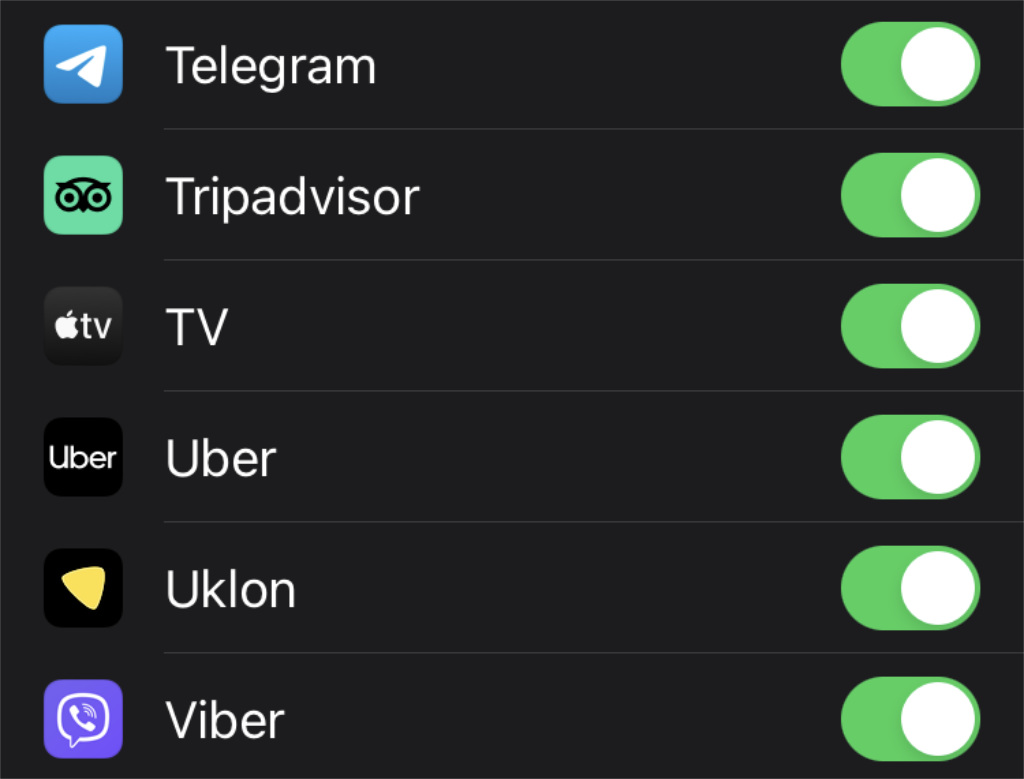
90% уведомлений не нужны на Apple Watch
Что сделать: выключите бесполезные в разделе «Уведомления» в приложении Watch.
Чем чаще умные часы проявляют активность, тем быстрее разряжаются. Обилие Push-уведомлений в этом плане достаточно пагубно влияет на время их автономной работы. Более того, если часы постоянно отвлекают, это и владельца раздражать начинает.
2. Рекомендую отключить автоматическую установку софта
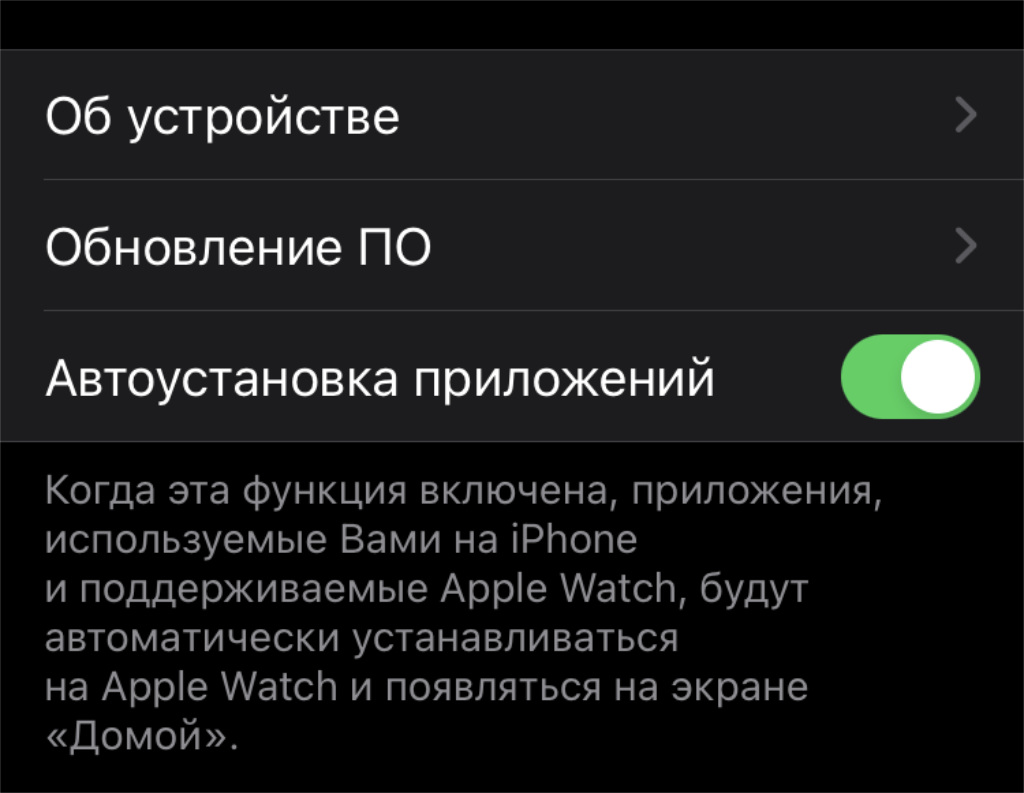
На часах не нужны все приложения с iPhone
Что сделать: выключите «Автоустановку приложений» в разделе «Основные».
В стандарте на Apple Watch автоматически попадают компаньоны всех приложений, которые устанавливаются на iPhone. На умных часах не нужна и половина всех этих программ. Более того, подобная инсталляция потребляет немало энергии.
3. Лучше автоматом включать режим ограничения уведомлений
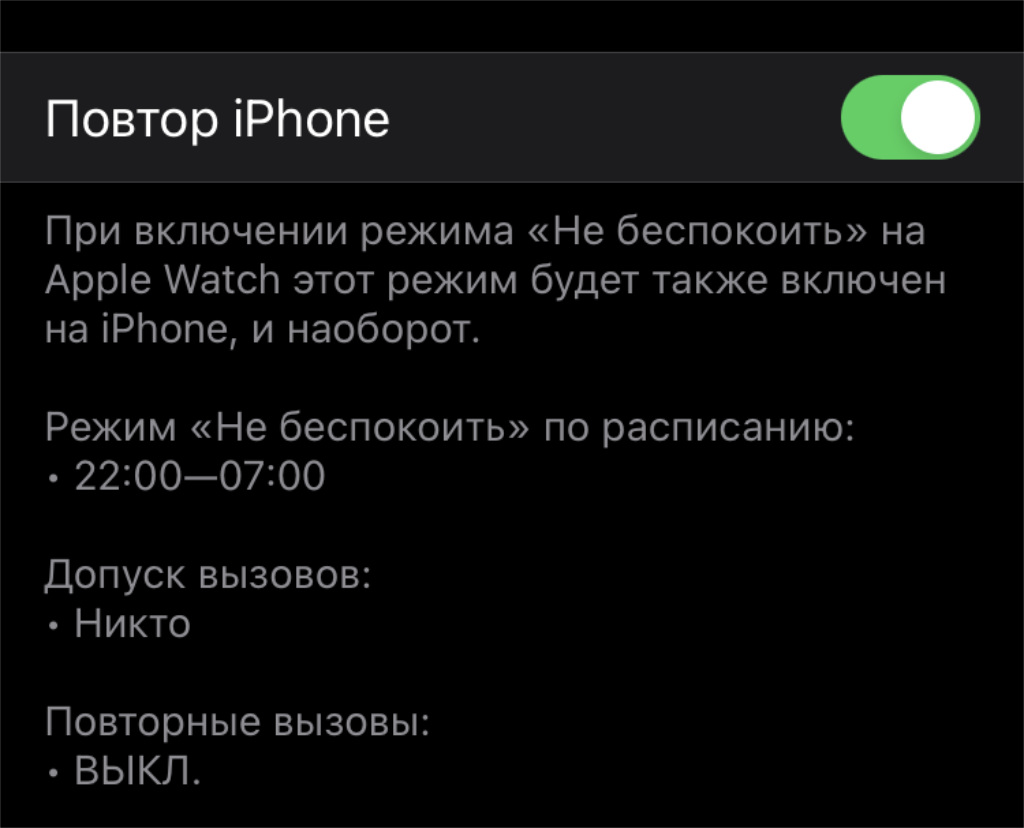
Так экран Apple Watch будет загораться реже
Что сделать: настройте автоматическое включение режима «Не беспокоить» в соответствующем меню раздела «Основные».
Режим «Не беспокоить» обрубает все поступающие уведомления: активности меньше, а это — жирный плюс к автономности.
4. Отключите фоновое обновление контента в приложениях
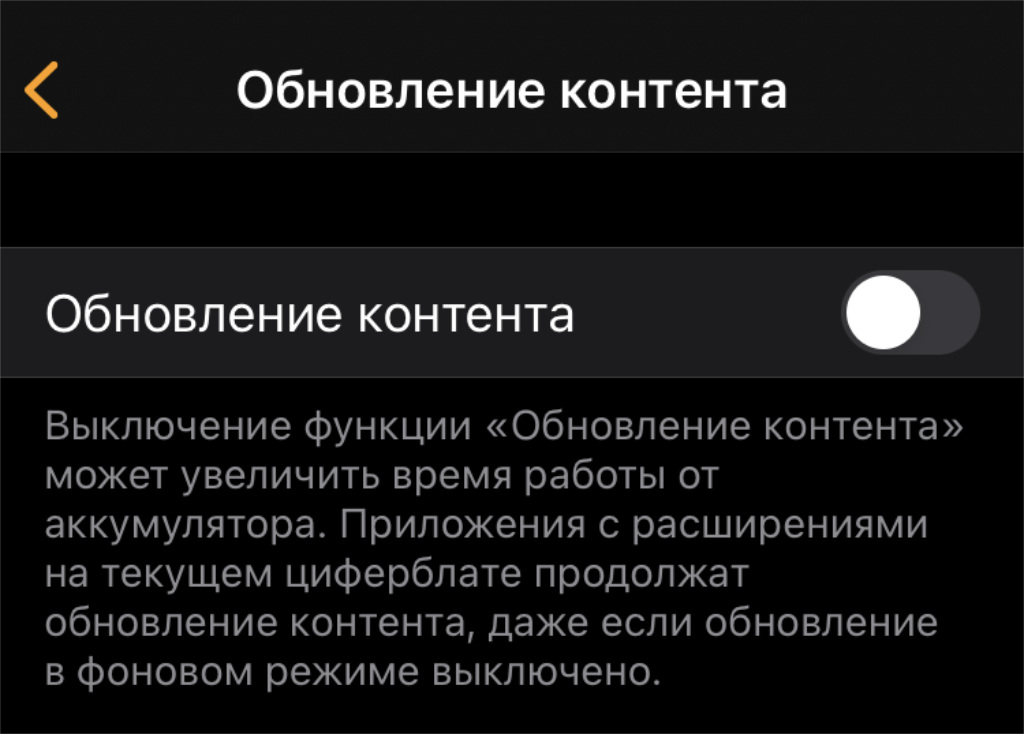
Оно всё равно будет работать для приложений с расширениями на циферблатах
Что сделать: выключите «Обновление контента» в одноимённом меню в разделе «Основные».
Фоновая активность установленного софта не самым позитивным образом сказывается на времени автономной работы устройства. Более того, даже если отключить эту функцию, приложения, используемые на циферблатах, продолжат получать данные.
5. Handoff постоянно обращается к облачному хранилищу
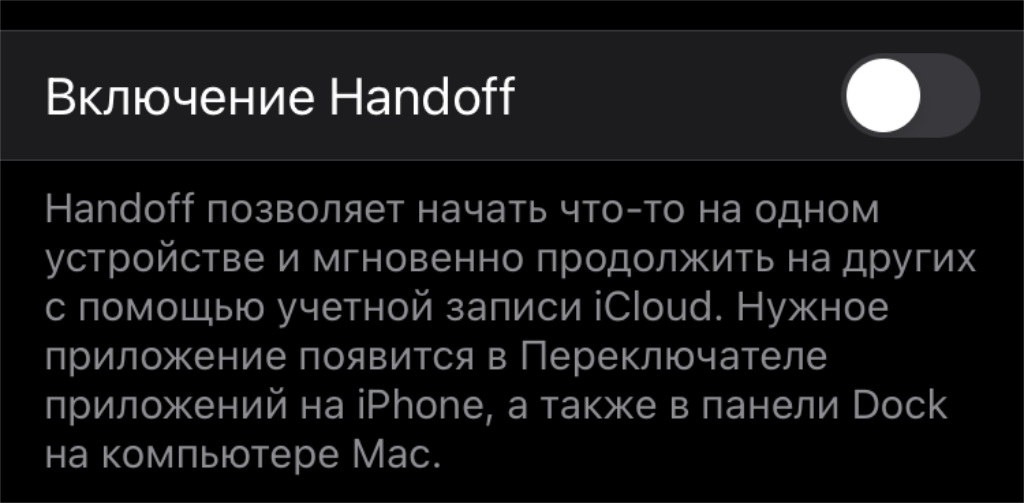
Handoff на часах точно не нужен
Что сделать: выключите «Включение Handoff» в разделе «Основные».
Handoff даёт возможность продолжить использование приложений, которые были открыты на одном гаджете, на втором. Для этого гаджеты регулярно сохраняют прогресс их использования в iCloud, потребляя энергии. Думаю, на часах это лишнее.
6. Установите минимальную активность экрана после касания
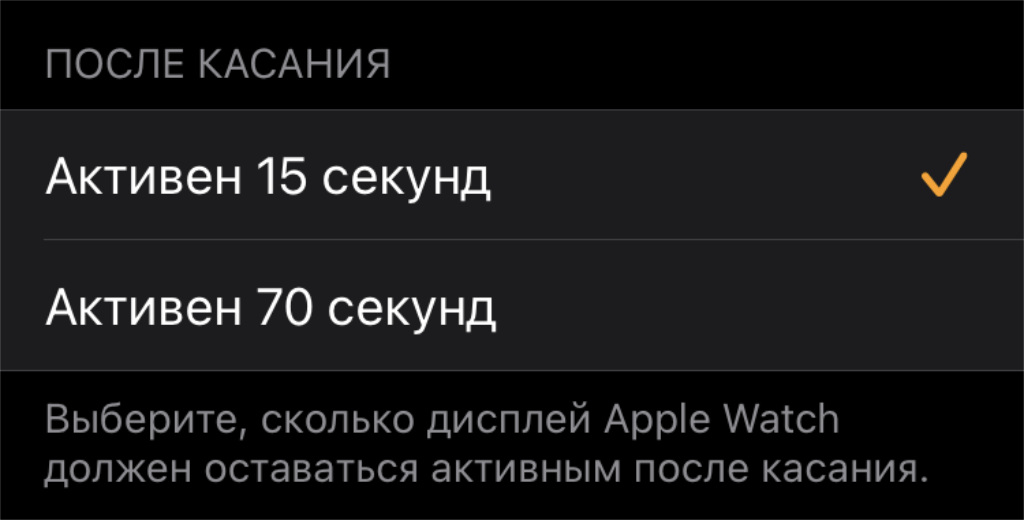
70 секунд — это слишком много
Что сделать: выберите вариант «Активен 15 секунд» в меню «Активация экрана» в разделе «Основные».
Экран — главный источник разряда любого мобильного устройства. Чем на меньшее время он загорается, тем дольше оно работает.
7. Яркость экрана часов лучше всего максимально понизить
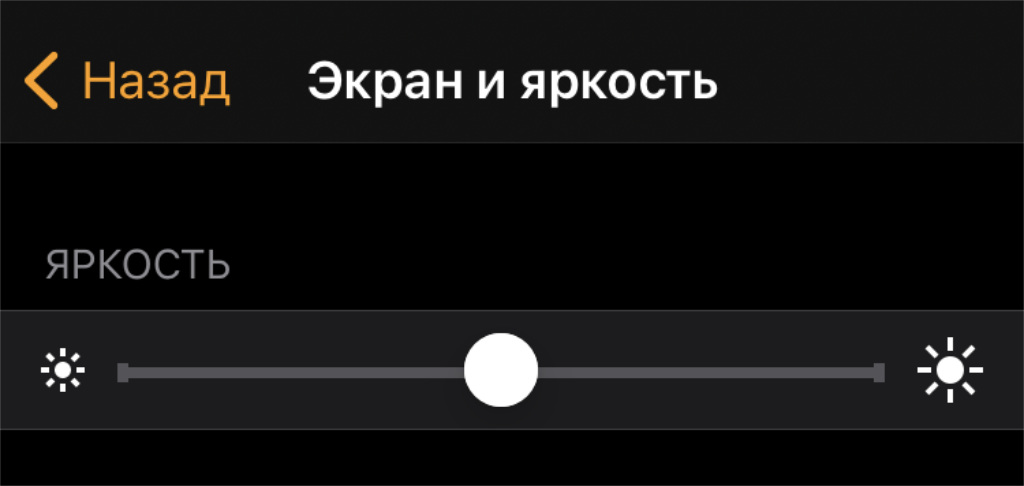
Максимальная яркость многим явно не нужна
Что сделать: установите среднее или минимальное значение в разделе «Экран и яркость».
Для большинства пользователей и средней яркости будет более чем достаточно. А многие без проблем справляются и с низкой.
8. Постоянно включённый экран понижает автономность часов
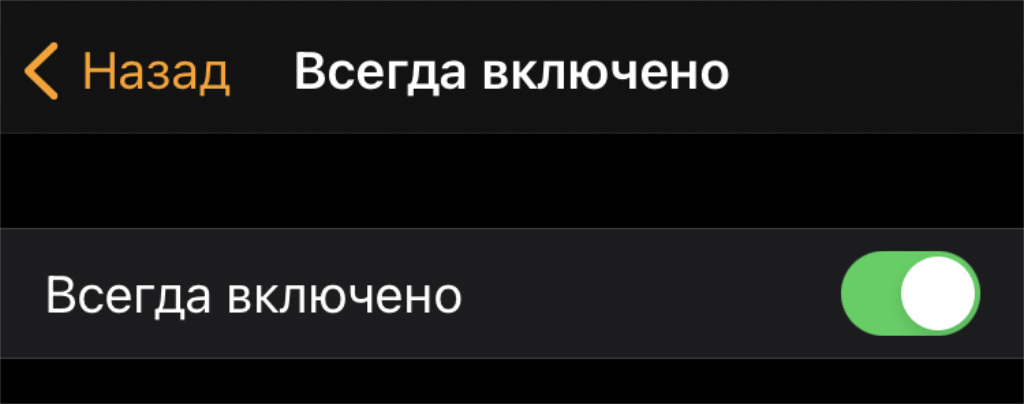
Полезности в этой функции немного
Что сделать: выключите «Всегда включено» в одноимённом меню раздела «Экран и яркость».
Без этой функции автономность Apple Watch, как показывают мои наблюдения, увеличивается приблизительно на 25%. При этом важно понимать, что действительно пользуются фишкой единицы. Есть смысл отключить её за ненадобностью.
9. Голосовая активация Siri хорошо разряжает Apple Watch
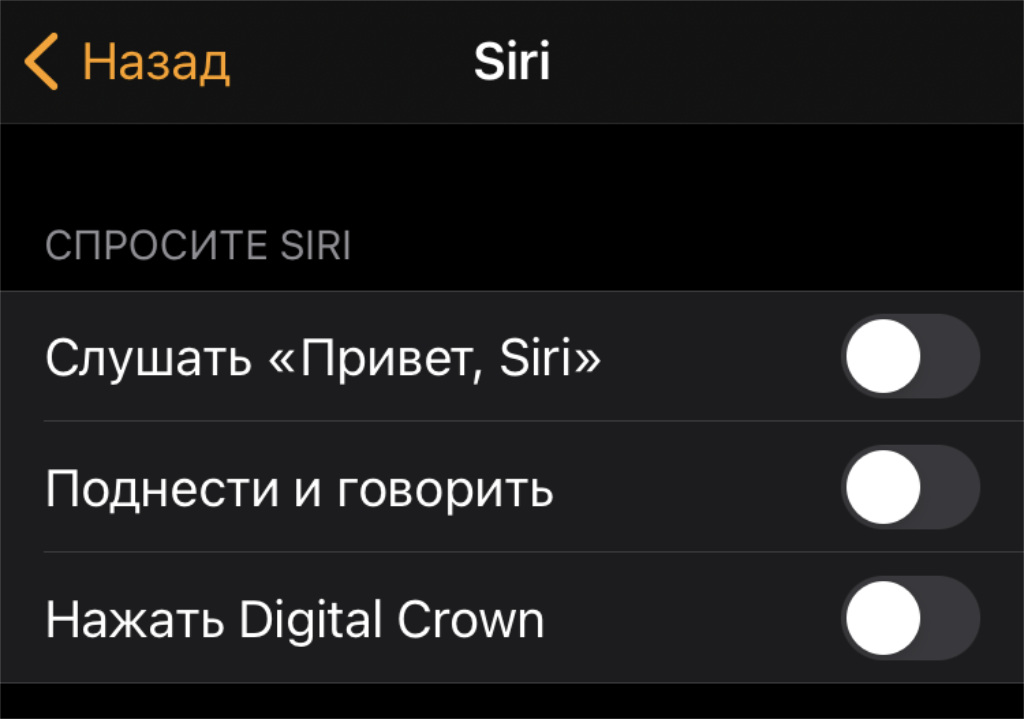
Голосовой ассистент на часах вообще нужен немногим
Что сделать: выключите «Слушать «Привет, Siri» в разделе Siri.
Как и на iPhone, для работы с голосовой активацией Siri на Apple Watch используется отдельный микрочип. Он отличается повышенной энергоэффективностью. Но это не говорит о том, что время автономной работы гаджета не понижает.
10. Рекомендую отключить все издаваемые часами звуки
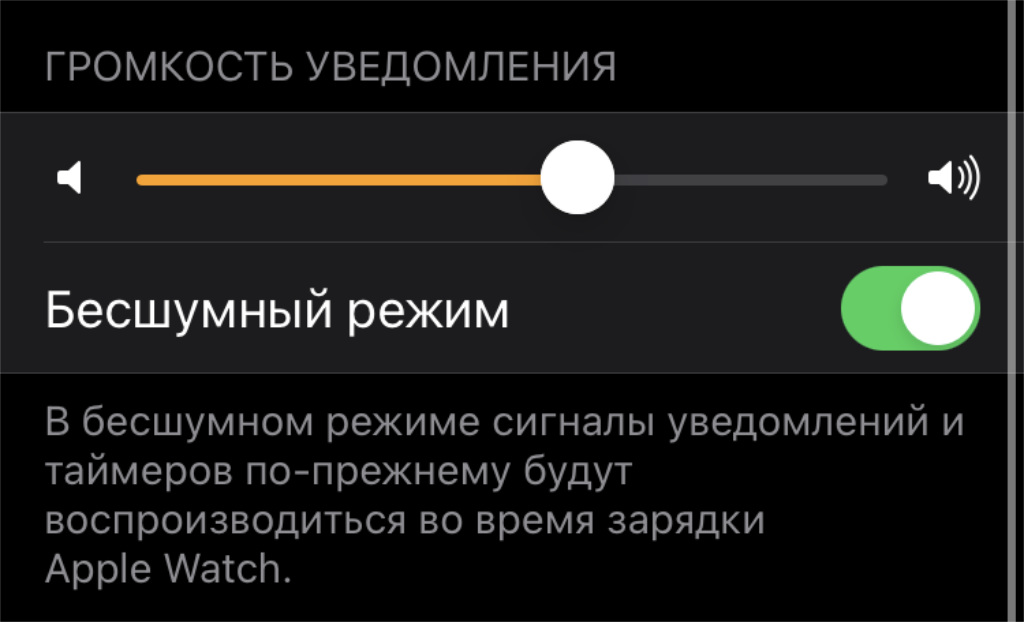
Лучше оставить только тактильные уведомления
Что сделать: включите «Бесшумный режим» в разделе «Звуки, тактильные сигналы».
Звуки уведомлений и других оповещений на Apple Watch многим кажутся лишними. С одной стороны, они понижают автономность. С другой стороны, отвлекают от любой профессиональной деятельности. А ещё вместо них можно использовать тактильные сигналы.
11. Тактильные сигналы лучше также сократить до минимума
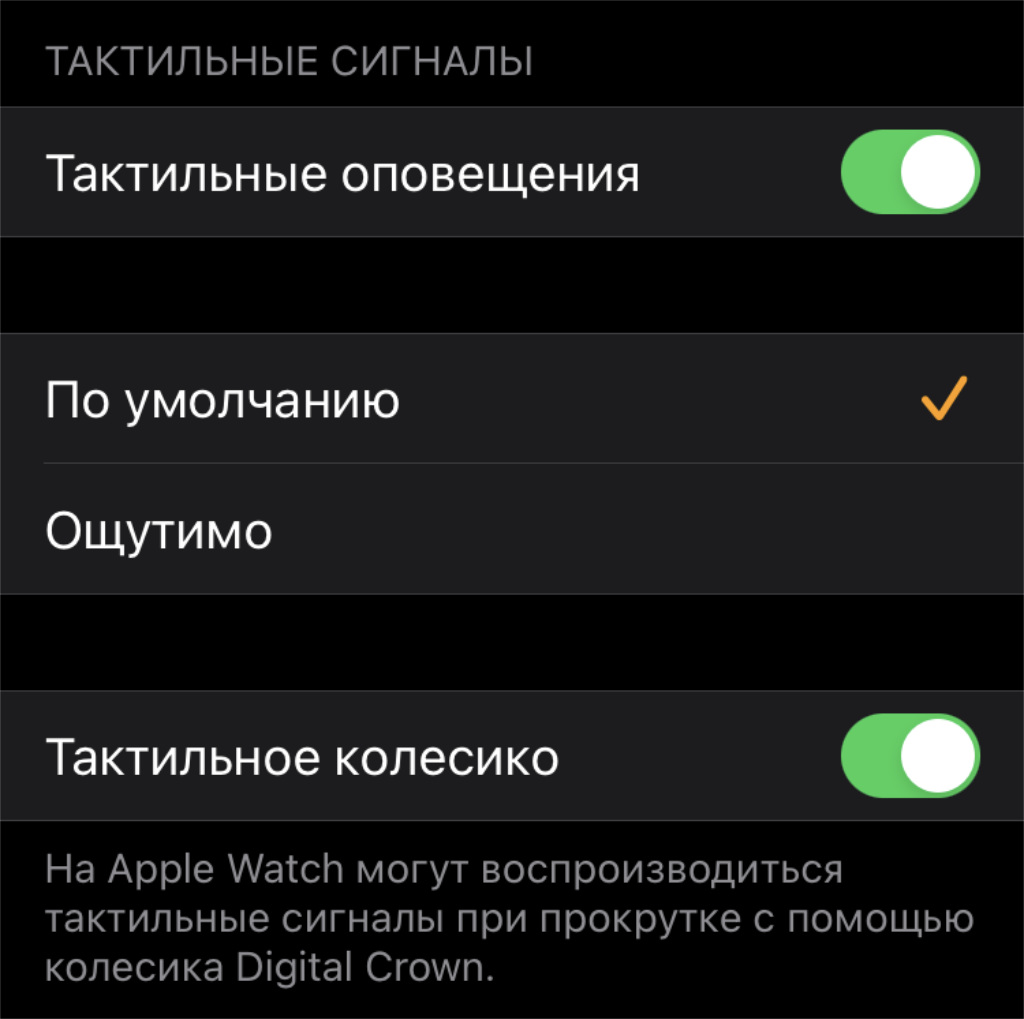
Ощутимые тактильные сигналы не пригодятся
Что сделать: выберите «По умолчанию» в пункте «Тактильные сигналы» в разделе «Звуки, тактильные сигналы», а также ограничьте все остальные.
Все тактильные сигналы используют для своей работы моторчик Taptic Engine. Он тянет порядочно энергии, поэтому злоупотреблять его применением не стоит. Лучше ограничиться лишь стандартным вариантом вибрации в уведомлениях.
12. Распознавание запястья включает для этого датчик пульса
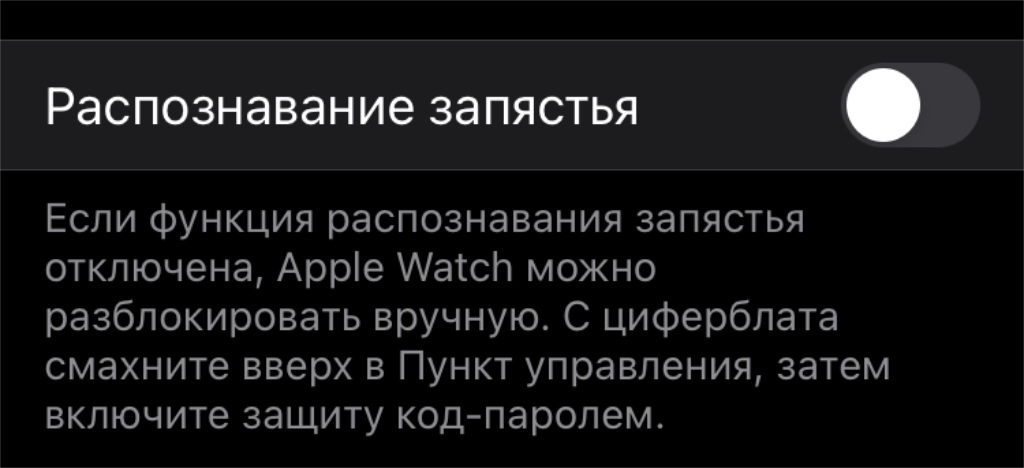
Важно учитывать, что без автоматического распознавания запяться на часы нормально пароль не поставишь
Что сделать: выключите «Распознавание запястья» в разделе «Код-пароль».
Эта функция даёт часам возможность понимать, надеты они на запястье или нет. Если не используете код-пароль, в этом нет смысла.
13. Можно отключить непрерывный контроль пульса владельца
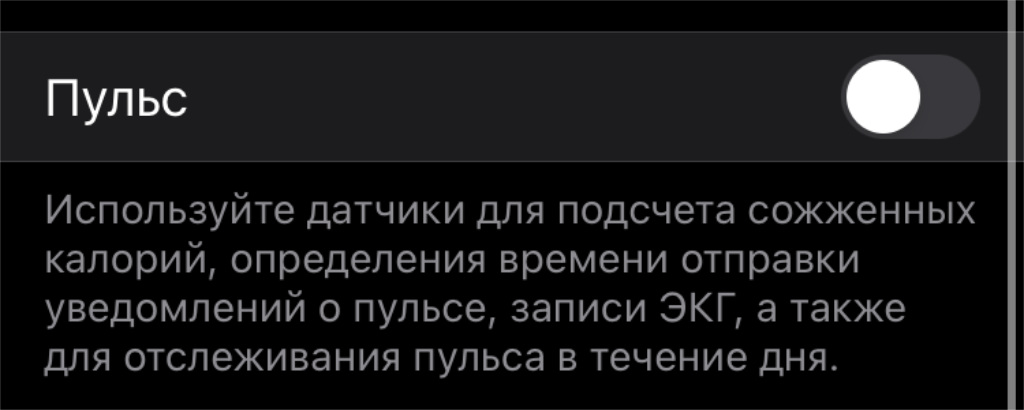
Далеко не всем нужен непрерывный контроль пульса на умных часах
Что сделать: выключите «Пульс» в разделе «Конфиденциальность».
По умолчанию часы автоматически проверяют пульс владельца несколько раз в день и составляют диаграмму его изменений. Далеко не все обращают внимание на эти измерения, поэтому от них можно достаточно просто избавиться в угоду автономности.
14. Отслеживание фитнеса также понадобится далеко не всем
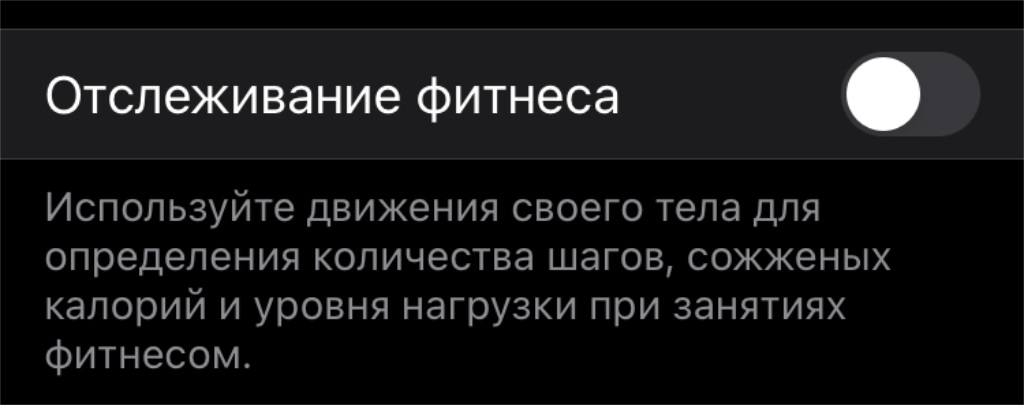
Эта функция следит за числом пройденных шагов, а также сожжённых калорий
Что сделать: выключите «Отслеживание фитнеса в разделе «Конфиденциальность».
Как и регулярное измерение пульса, постоянный контроль пройденных шагов и потраченных калорий на Apple Watch нужен далеко не всем.
15. Дыхательные упражнения с уведомлениями можно выключить
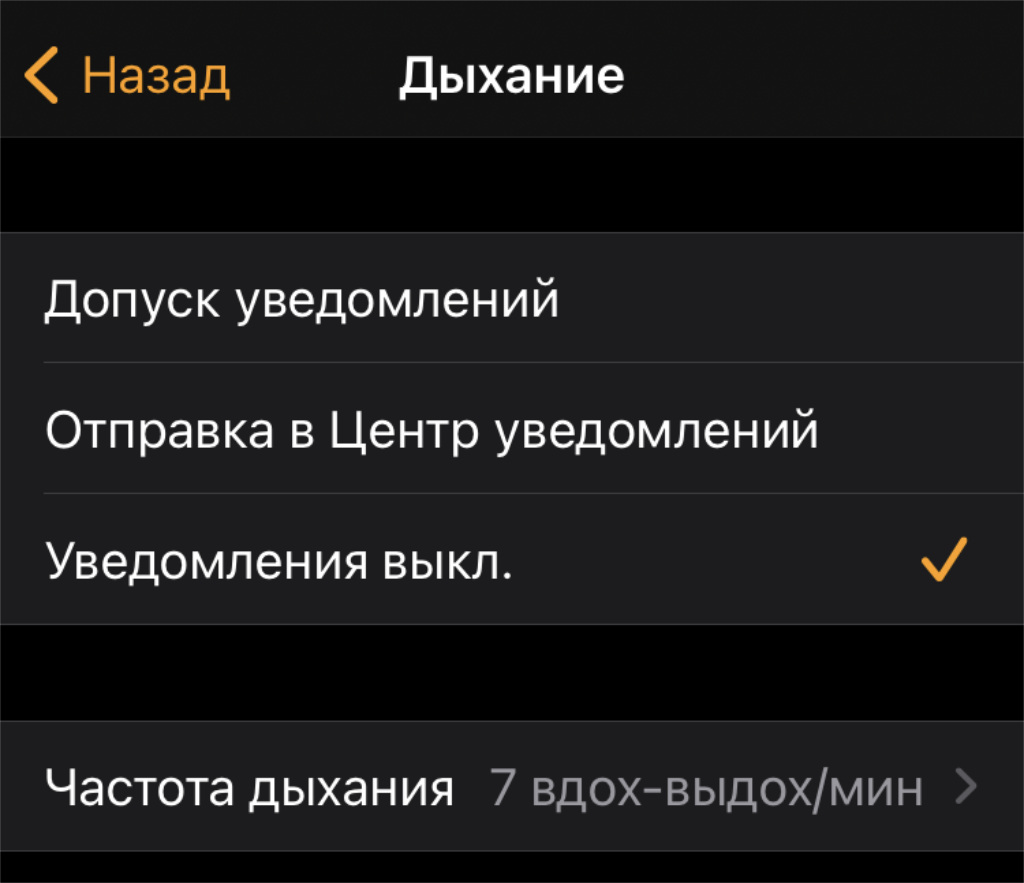
Эту функцию активно используют единицы
Что сделать: выберите вариант «Уведомления выкл.» в разделе «Дыхание».
В Apple утверждают, что дыхательные упражнения успокаивают и дают возможность перевести дух. Apple Watch регулярно напоминают про необходимость расслабиться и сделать несколько глубоких вдохов. Впрочем, назвать эту функцию популярной язык не поворачивается.
16. Контроль мытья рук на часах также можно смело отключать
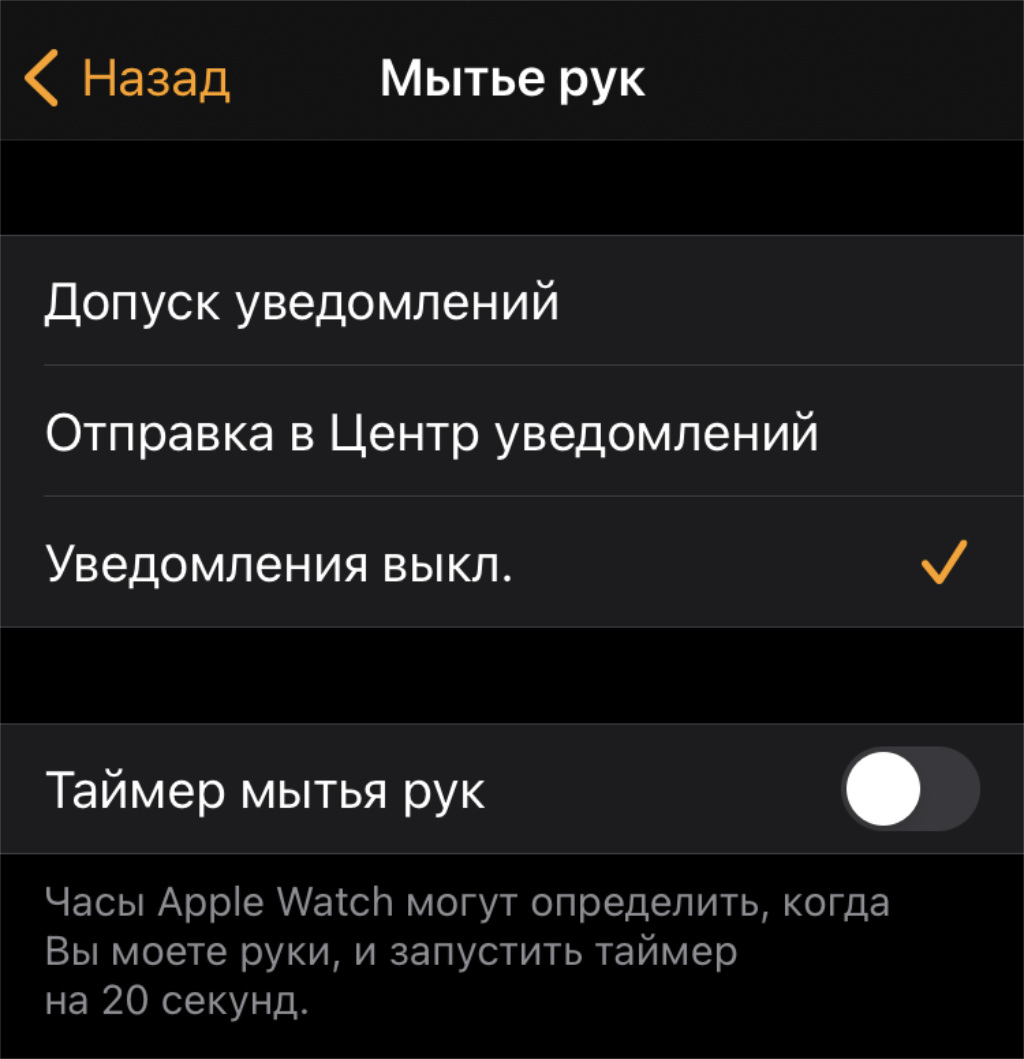
Чтобы качественно помыть руки, далеко не всем нужна помощь умных часов
Что сделать: выберите вариант «Уведомления выкл.» и выключите «Таймер мытья рук» в разделе «Мытьё рук».
«Таймер мытья рук» на Apple Watch появился, когда на планете была в разгаре пандемия COVID-19. Кажется, за всё это время все уже научились следить за собственной гигиеной, поэтому подобные уведомления умных часов можно смело отключать.
17. Контролировать уровень окружающего шума не всегда нужно

Следить за ним можно и сугубо субъективно
Что сделать: выключите «Оценку звукового воздействия» в разделе «Шум».
Для контроля окружающего шума у человека есть отличный природный инструмент — уши. Apple Watch для этого можно не использовать. Более того, если часы не самые свежие, они ещё и ощутимо разряжаются, если эта функция постоянно включена.
18. Автоматическая загрузка купленного софта также не нужна
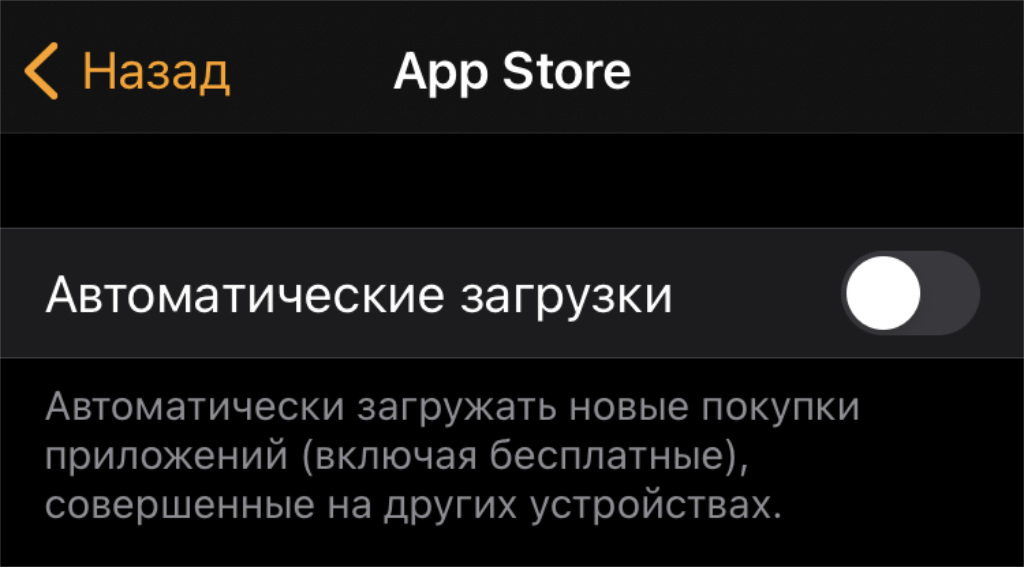
Сторонний софт на Apple Watch нужно устанавливать очень выборочно
Что сделать: выключите «Автоматические загрузки» в разделе App Store.
Эта функция нужна для того, чтобы загружать на Apple Watch приложения, купленные на других гаджетах, привязанных к тому же Apple ID. Уже выяснили, что сторонний софт на умных часах далеко не всегда полезен, поэтому ставить его лучше выборочно.
19. Весь лишний софт с часов лучше всего полностью удалить
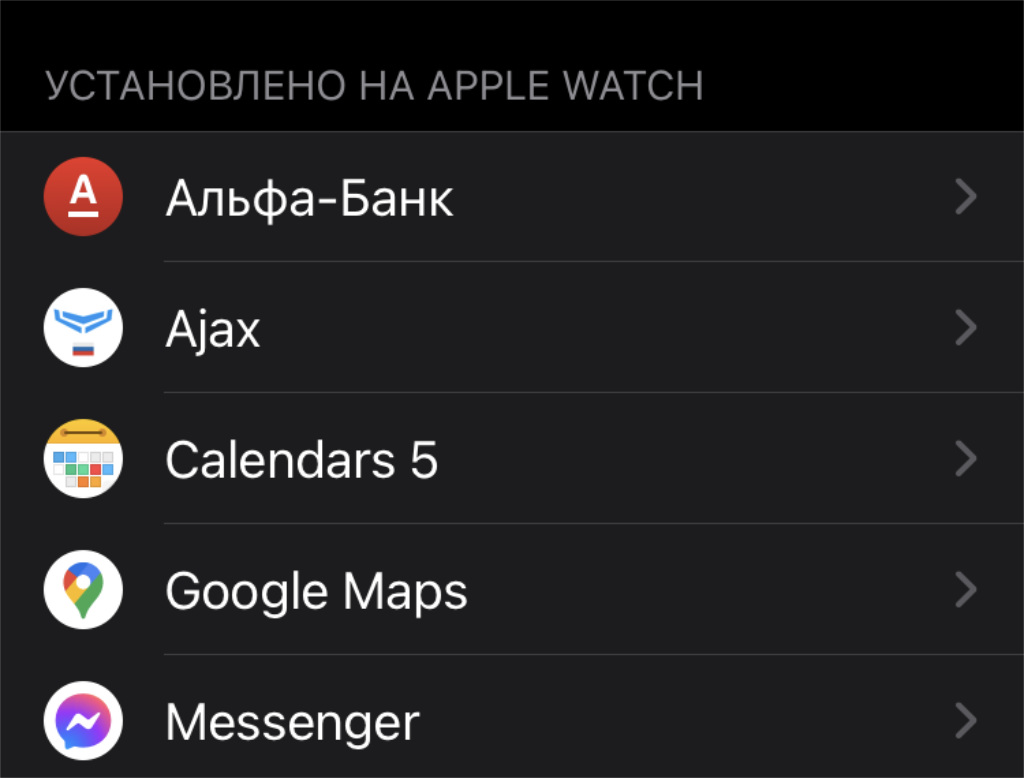
Сторонние приложение в большинстве своём не нужны на Apple Watch
Что сделать: выключите «Показ на Apple Watch» в каждом бесполезном пункте в нижней части главного экрана в приложении Watch.
Установленный софт может проявлять активность в фоне, если не отключить её, используя советы выше по тексту. Поэтому его лучше всего вообще удалить со своих умных часов — не весь, а только тот, в котором нет ровным счётом никакой необходимости.
20. Следить за уровнем заряда умных часов поможет контроль сна
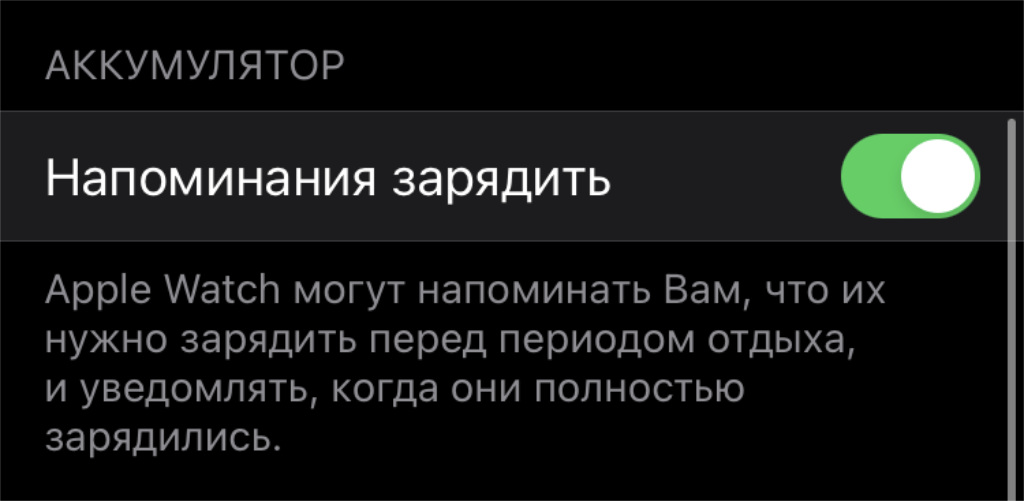
Эта функция напомнит про необходимость зарядки умных часов, а также сообщит, когда они будут заряжены
Что сделать: выключите «Напоминания зарядить» в разделе «Сон».
Чтобы не забывать заряжать умные часы, а также получать уведомления про их полный заряд, подойдёт эта фишка.
Николай
Кандидат наук в рваных джинсах. Пишу докторскую на Mac, не выпускаю из рук iPhone, рассказываю про технологии и жизнь.